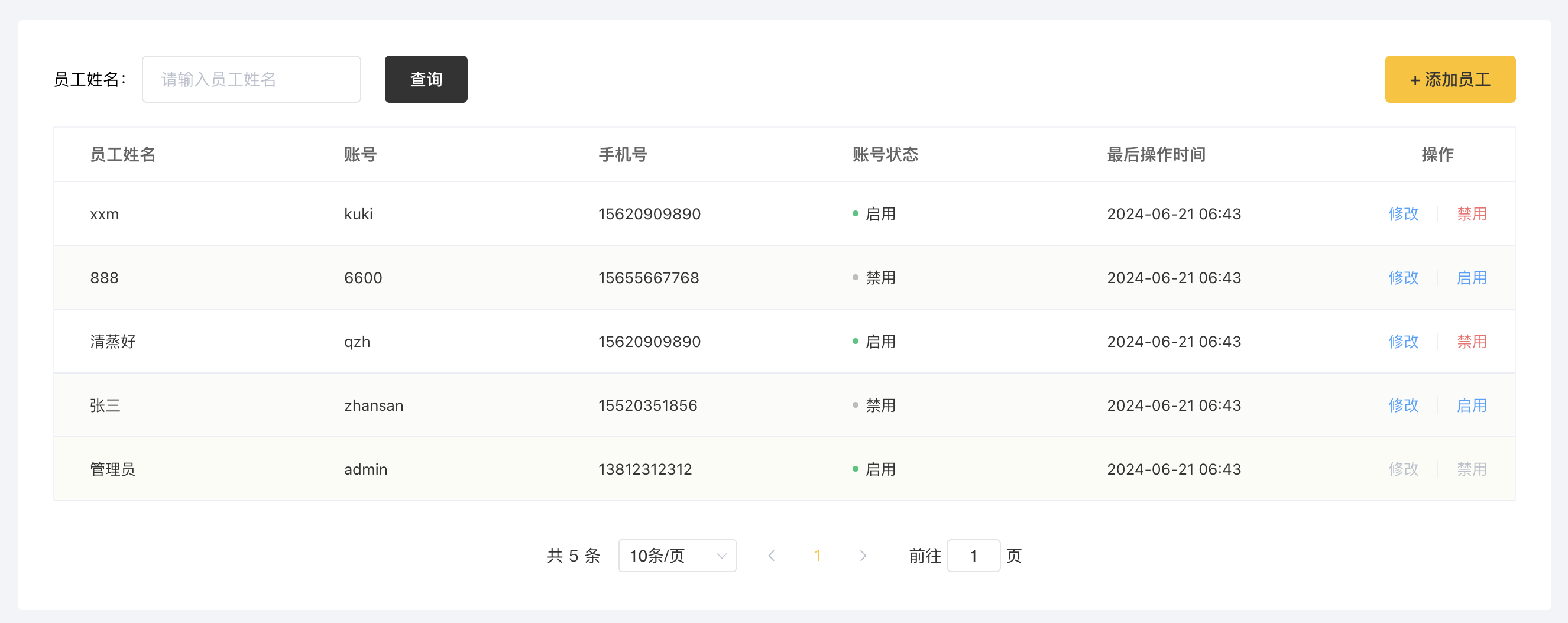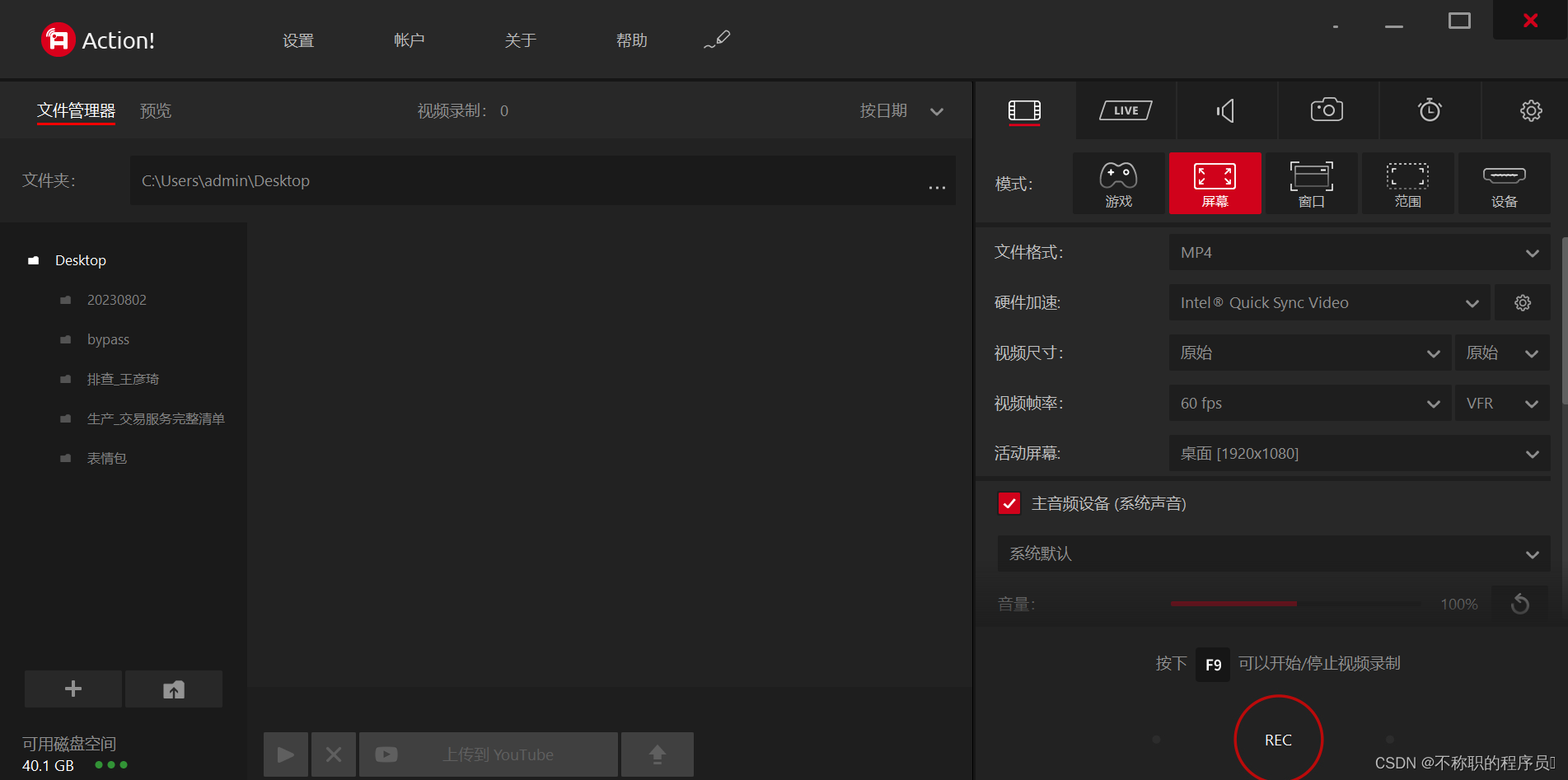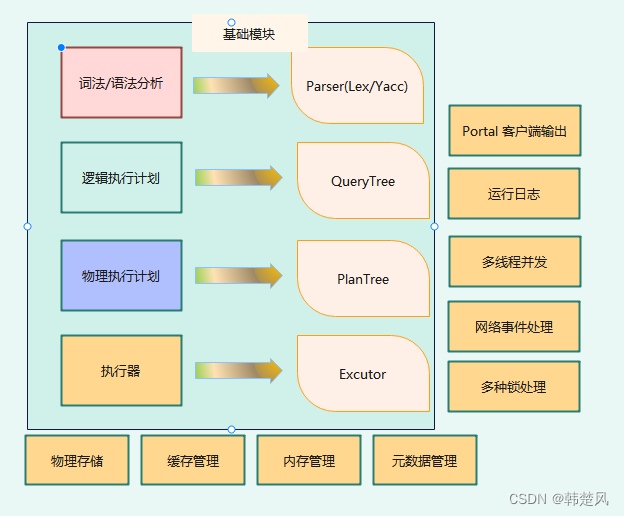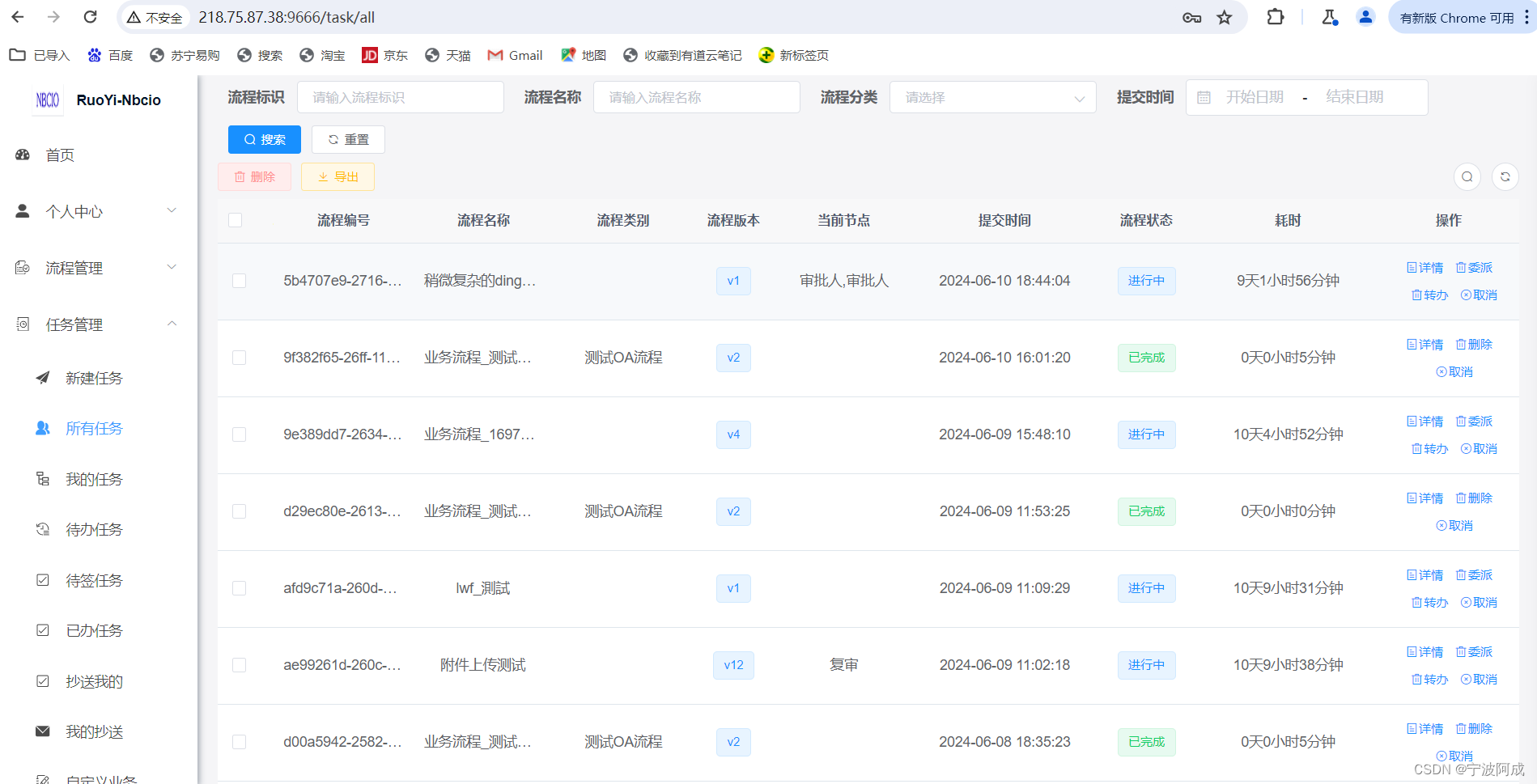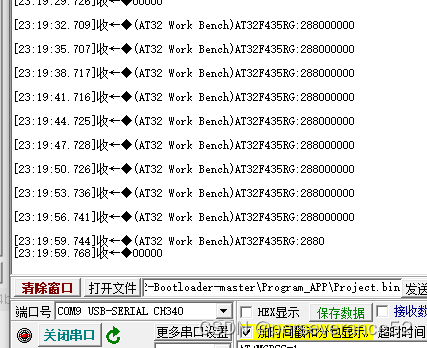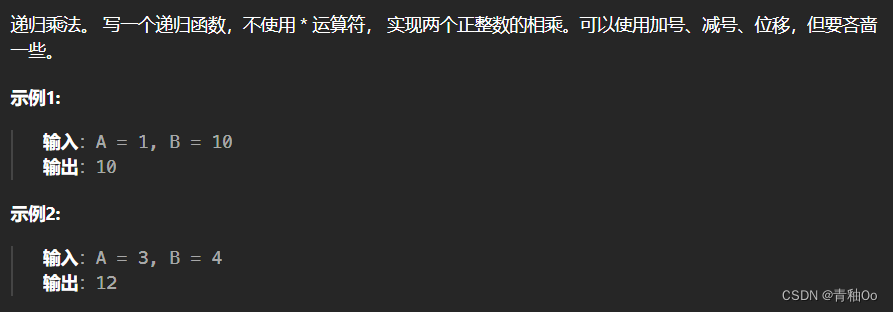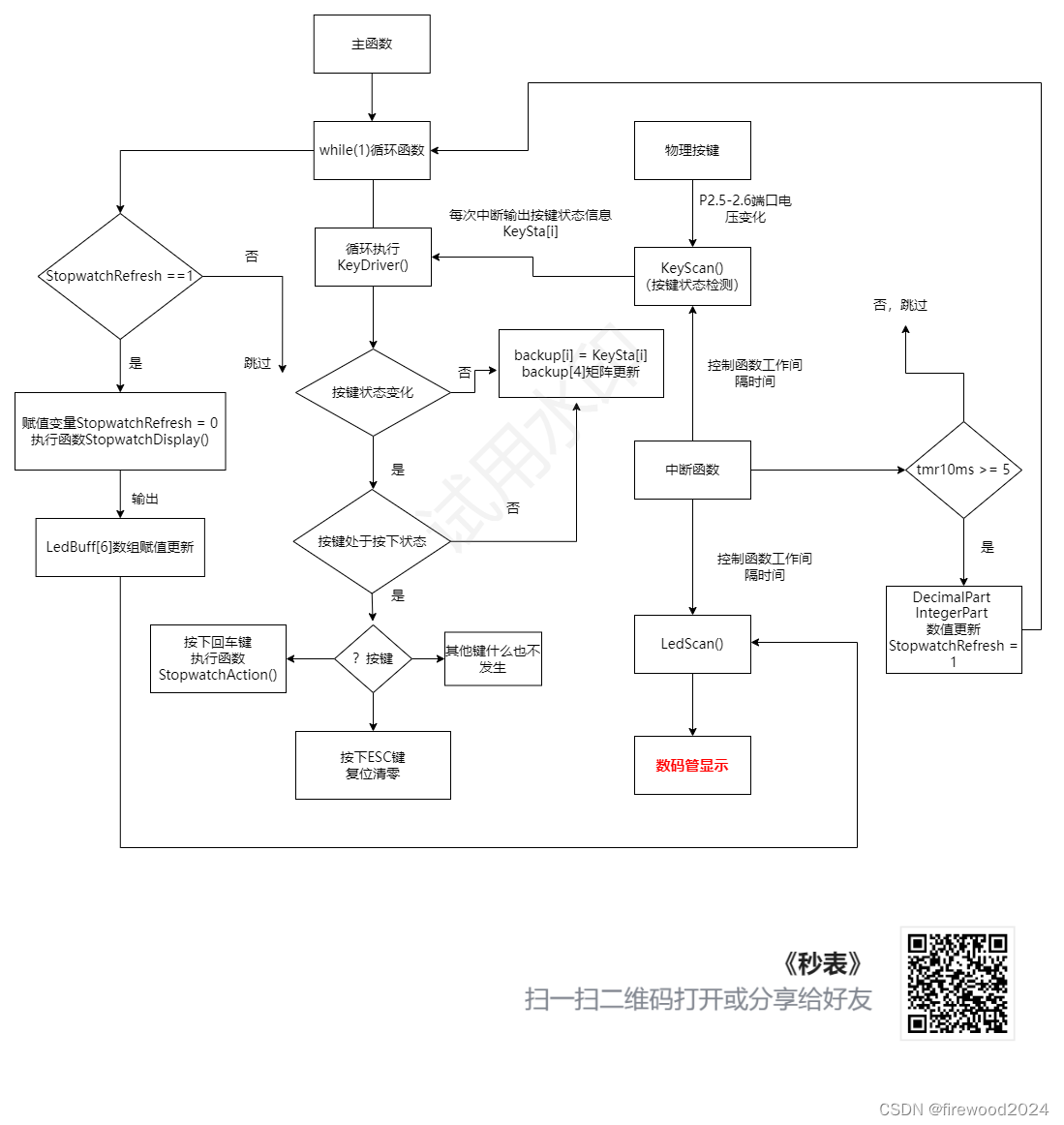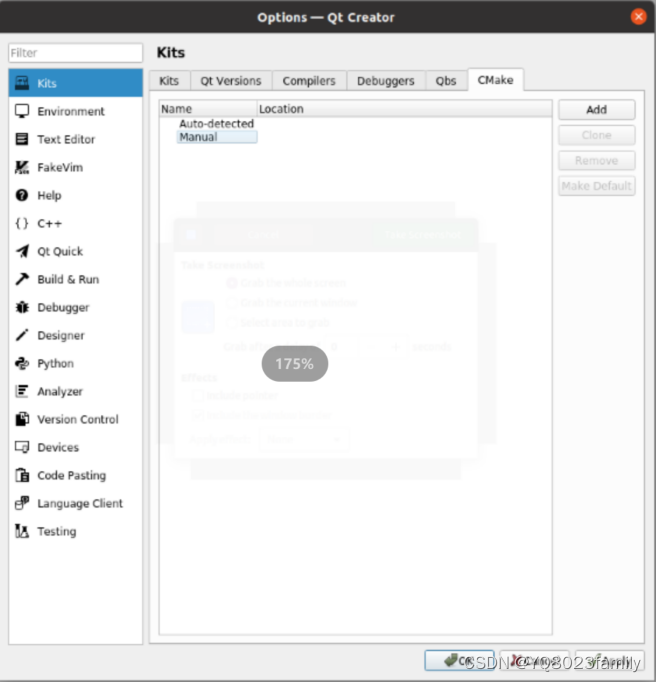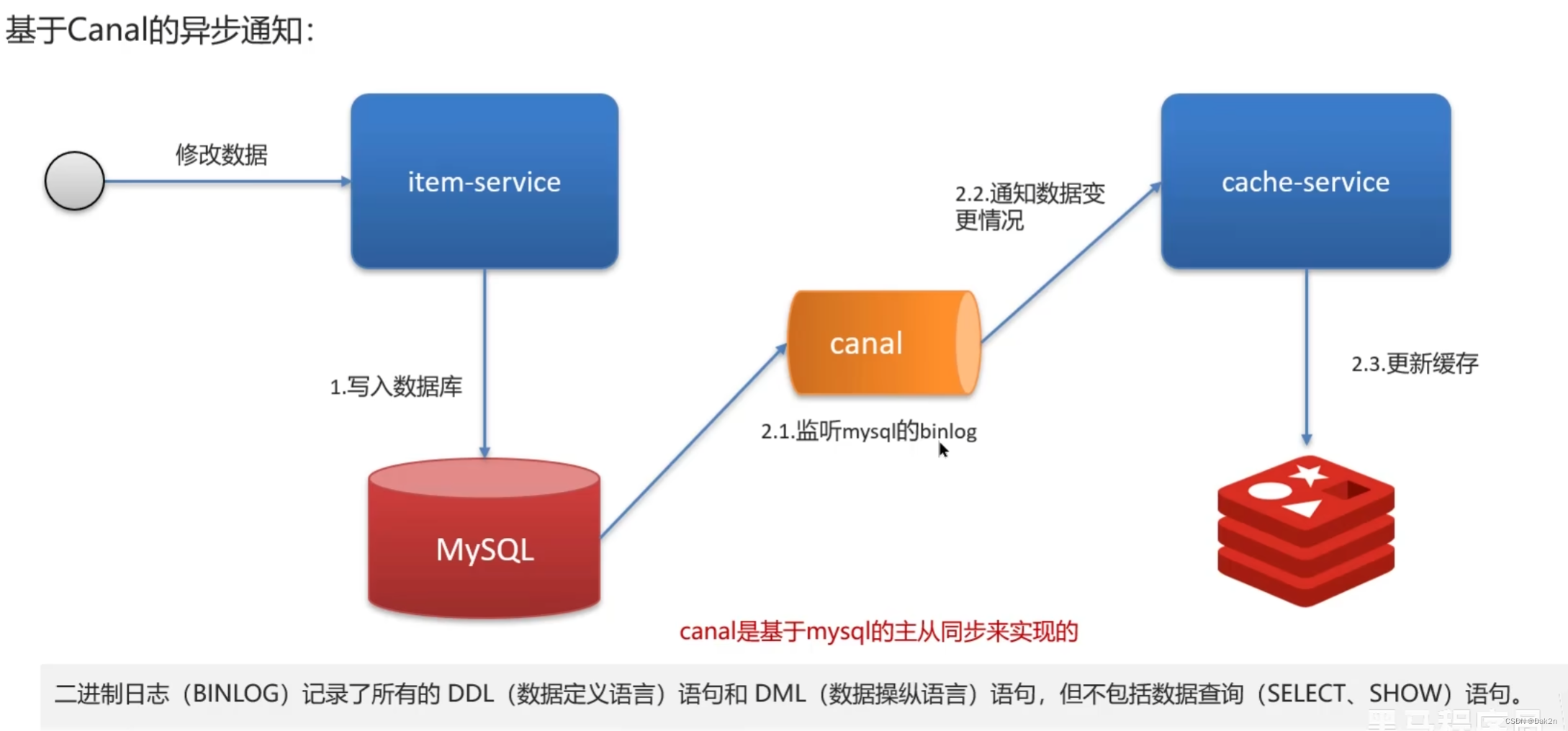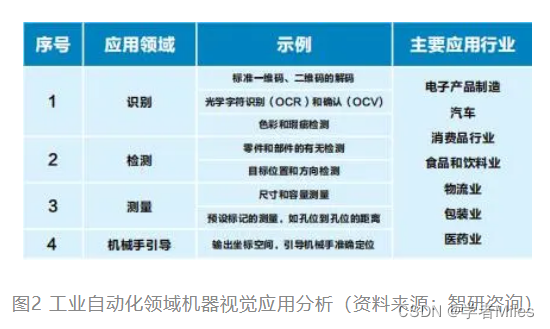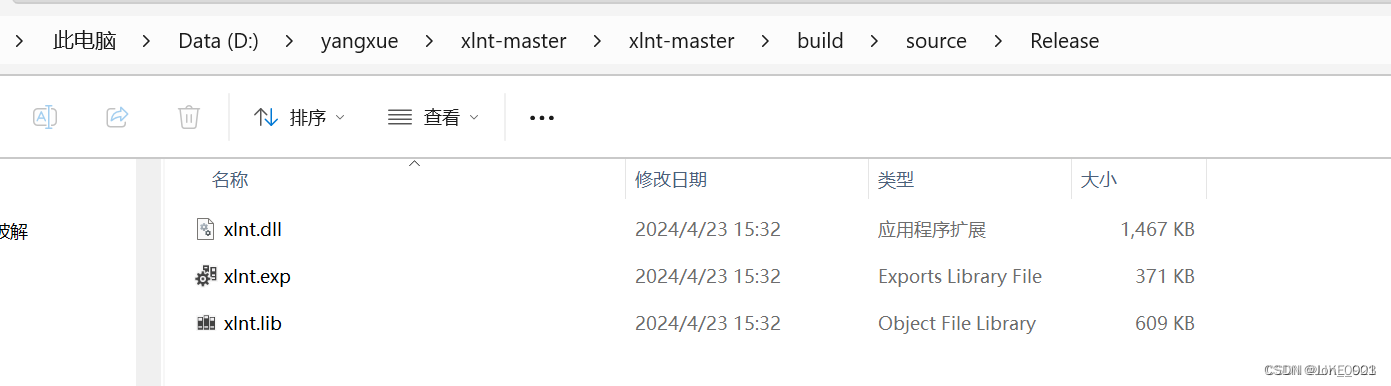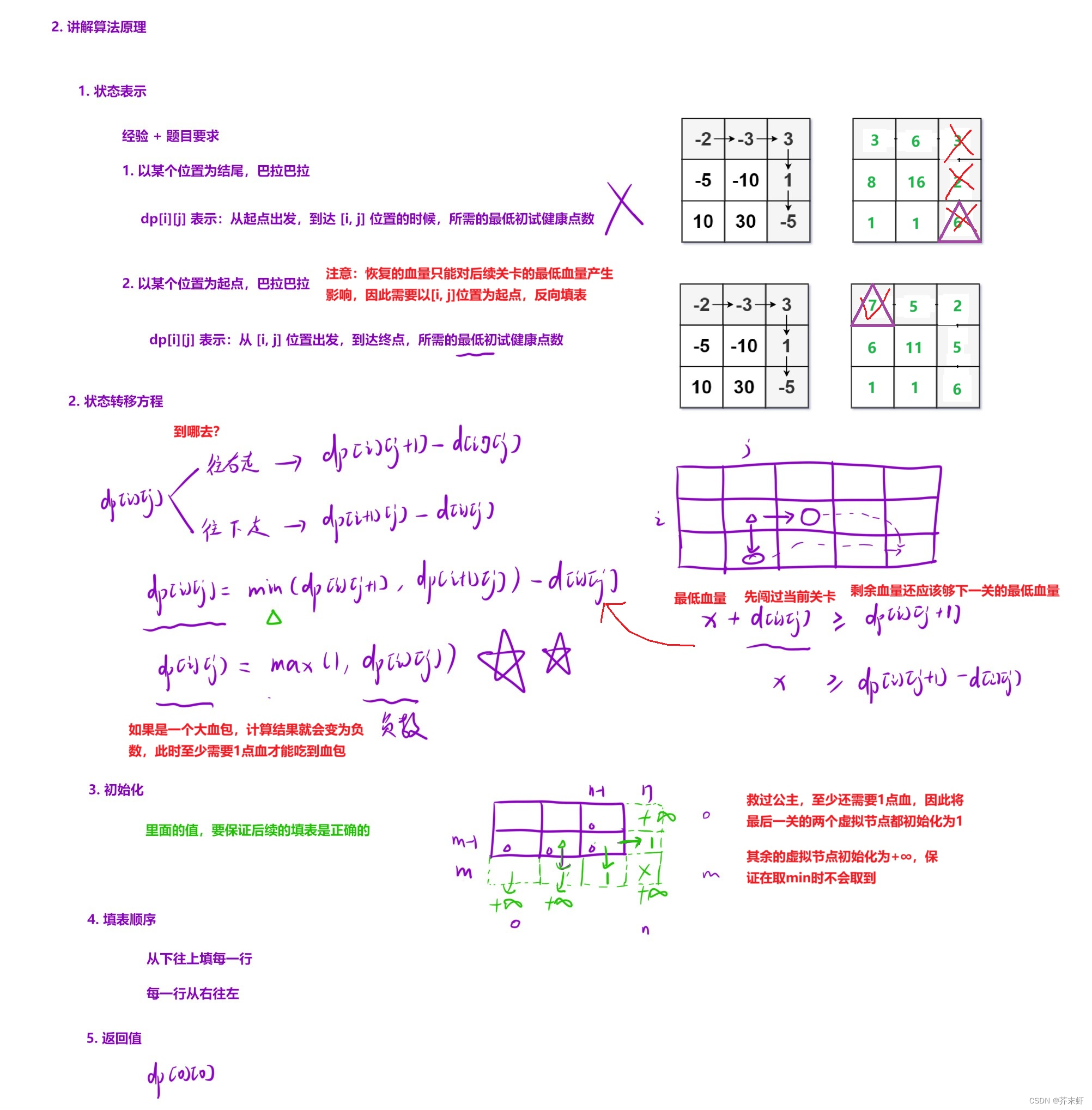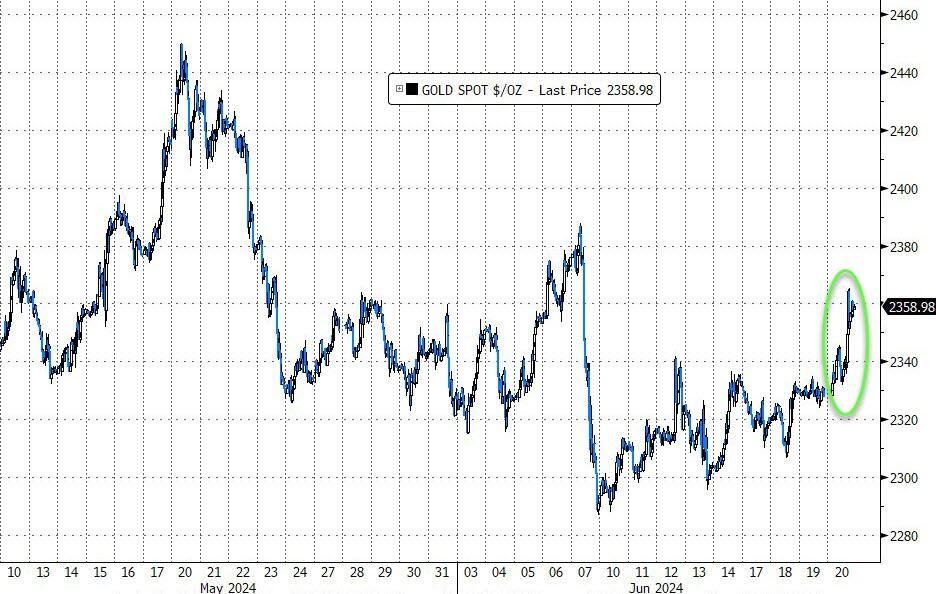目录
- 0 背景
- 1 虚拟机的安装
- 1.1 下载安装包
- 1.2 走安装向导
- 2 操作系统的安装
- 2.1 下载光盘镜像文件
- 2.2 安装操作系统到虚拟机上
- 3 基本配置
- 3.1 网络连接方式
- 3.2 共享文件夹
- 3.3 设置显存大小
0 背景
首先说说Ubuntu系统,或者更普遍一点,Linux系统究竟有什么意思,为什么需要学习和安装。这是因为其特有的稳定性和安全性以及性能,还有开源,可定制性高等(对比闭源的Windows系统即可知)。
这些独有的优点使得其常被用于服务器的操作系统,而且,需要提一点的是,作为服务器操作系统使用的Linux系统往往是没有图形化界面的命令行(租一个服务器来看看就知道了),这对于初学者来说是很不友好的,一来就直接学习命令行,难免枯燥无味且难度大。所以需要先用有图形化界面的Linux系统来进行学习,等到熟悉之后,再进入实际的命令行界面操作。
而这么多Linux系统的发行版中,Ubuntu系统的图形化界面相对来说算是很好的了,作为新手学习Linux系统入门,很适合使用Ubuntu发行版。而现在大多数人的电脑安装的是Windows系统,想要在Windows系统中使用Linux系统,一般选择虚拟机的方式(当然还有子系统,双系统等方式,不提)。
1 虚拟机的安装
首先要明白什么是虚拟机,虚拟机就是一个应用软件,它的作用是利用软件来给你模拟一个虚拟电脑(当然你不需要在意这台虚拟电脑是软件还是硬件,只需要把它当作一个普通电脑来使用就行了)。
虚拟机可以给你模拟许多种不同的虚拟电脑,一般用操作系统来区分,比如你可以让它虚拟一个Windows 7的电脑,虚拟一个Ubuntu的电脑,虚拟一个Centos的电脑等等,还可以虚拟Mac OS的电脑,这打破了硬件的限制,有许多好处。不过有一个最大的坏处就是消耗系统资源多(因为它本质是一个应用程序,运行起来之后一个进程),比较慢,所以如果你的电脑配置很差,本来就跑得很慢了,那还是不要安装虚拟机了吧。
上面说到虚拟机可以给你虚拟出很多不同系统的虚拟电脑,那么是怎么虚拟的呢?这需要你提供一个光盘映像文件,即以.iso结尾的文件,比如Ubuntu24.04桌面版的光盘映像文件就是ubuntu-24.04-desktop-amd64.iso,这个东西就是你要安装的操作系统,注意我这里使用了“安装”,在这里我将操作系统作为主体来描述。意思就是说,虚拟机虚拟出某操作系统的电脑,相当于把该操作系统安装到了虚拟机上。
所以,如果要安装一个Linux系统,就要获取它的光盘映像文件以及安装虚拟机。这里先讨论虚拟机的安装:
虚拟机是一类软件,意思就是能在上面虚拟出某操作系统的软件。主流的虚拟机有VMware,这个软件以前是收费的,现在推出了个人免费版,由于笔者第一次安装该软件的时候还是用的U盘拷的实验室电脑上的,版本不但老旧不说,在共享文件夹的配置部分就让笔者痛不欲生,明明说的可以直接鼠标拖放,结果一拖放就直接蓝屏。而官网上的软件又要收费,所以笔者直接放弃,对它的印象也不是很好,所以对它不感兴趣。而在咨询前辈为什么会蓝屏的时候,前辈给我说他用的是VirtualBox,这是开源的,虽然功能可能不如VMware,但是对个人学习用是绰绰有余了,并且界面很清晰明了,笔者一用就爱上了它。
所以这里以安装VirtualBox虚拟机为例,介绍如何在虚拟机中安装Ubuntu24.04操作系统。注意,这里假设你是在Windows10/11系统上安装的。
1.1 下载安装包
这个官网速度还是可以的,直接在官网下载即可:VirtualBox-7.0.18-162988-Win.exe
1.2 走安装向导
首先运行安装包。
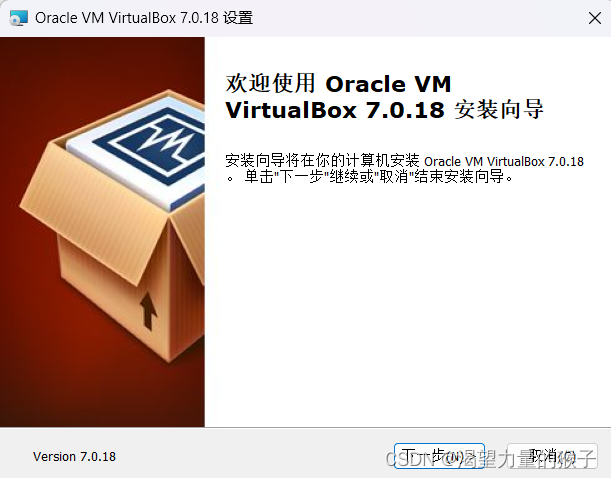
没什么好说的,下一步
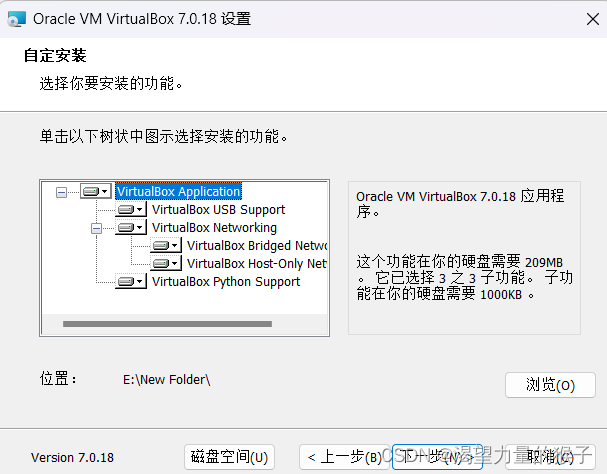
选择好你想要安装的目录后,下一步,注意目录一定要是空的。
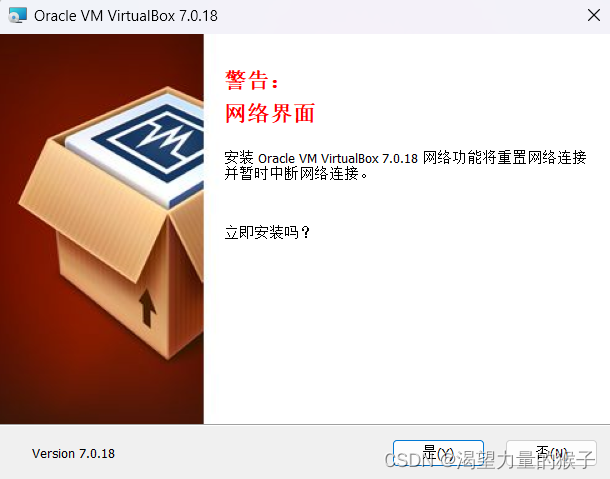
选择是,如果目录不为空,可能会出现以下错误:
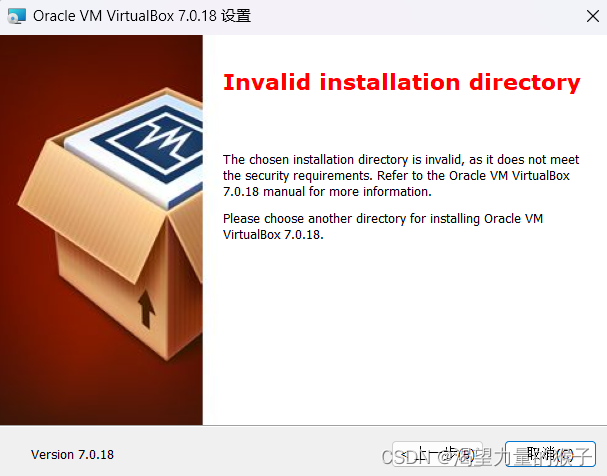 正常情况下点击下一步,正常安装。
正常情况下点击下一步,正常安装。
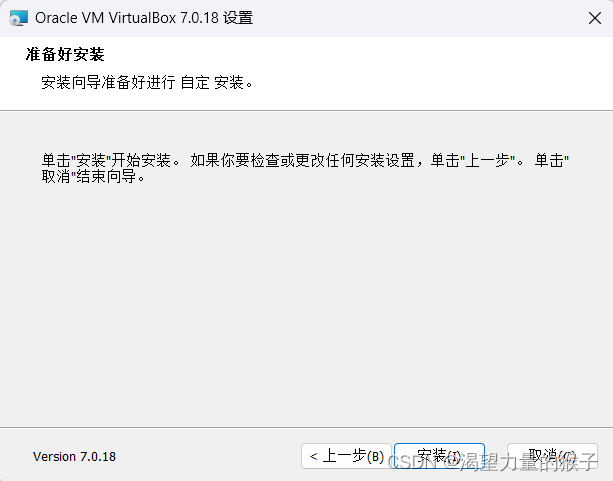
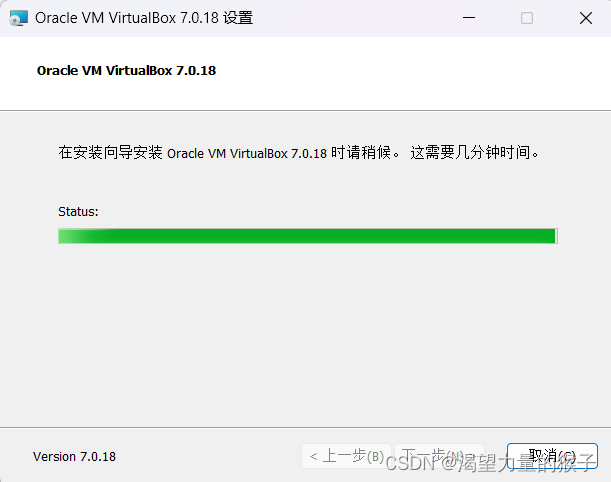
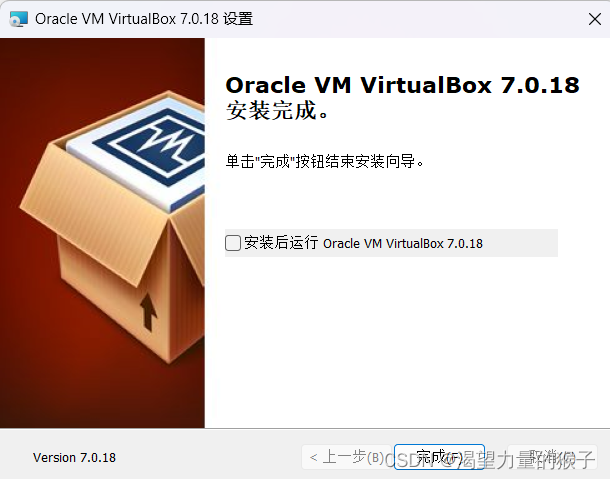
到此为止,VirtualBox虚拟机安装完成。
2 操作系统的安装
2.1 下载光盘镜像文件
这里直接给出清华源的下载地址 ubuntu-24.04-desktop-amd64.iso
2.2 安装操作系统到虚拟机上
首先打开安装好的虚拟机,如下图所示:
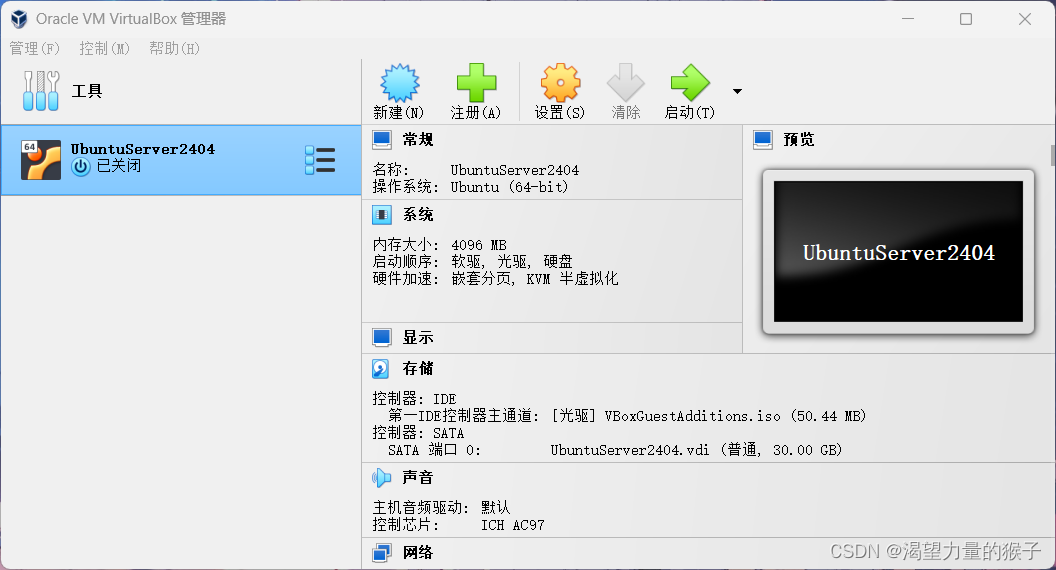
由于笔者已经安装了一个Ubuntu服务器版的操作系统(即命令行版的),所以看起来和初始界面不太一样。不过不影响使用。下面将介绍如何安装桌面版:
点击新建,如下图所示:
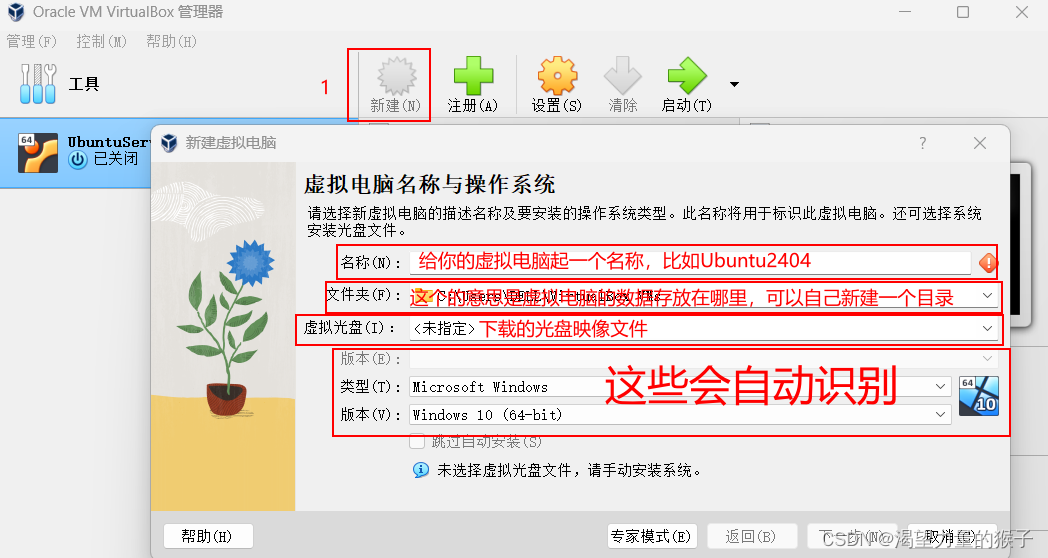
比如笔者是这样填的:
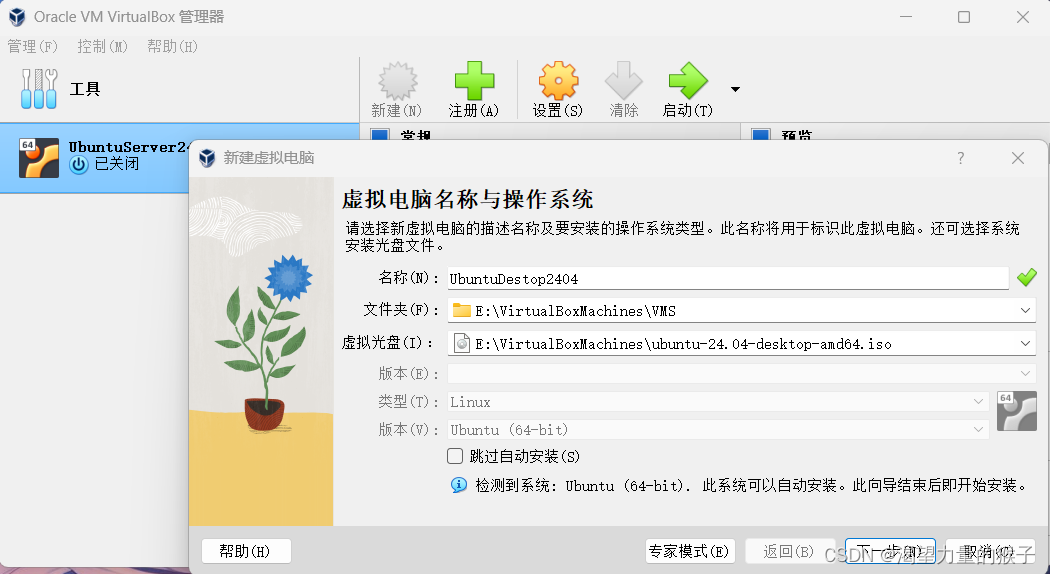
点击下一步
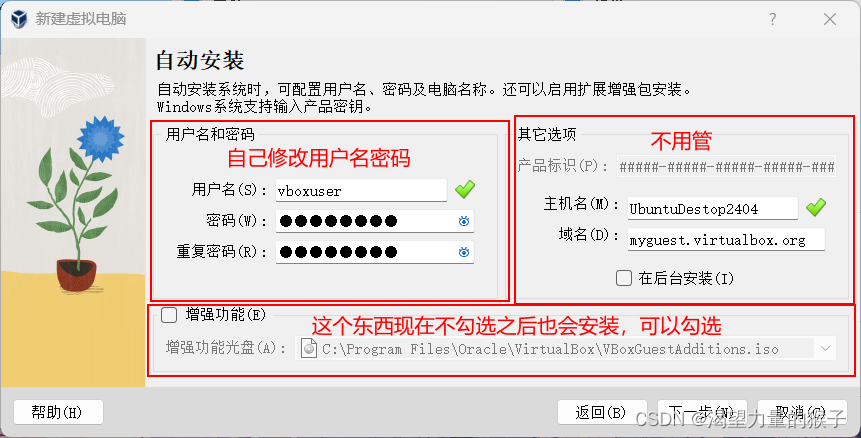
笔者这里填的是:
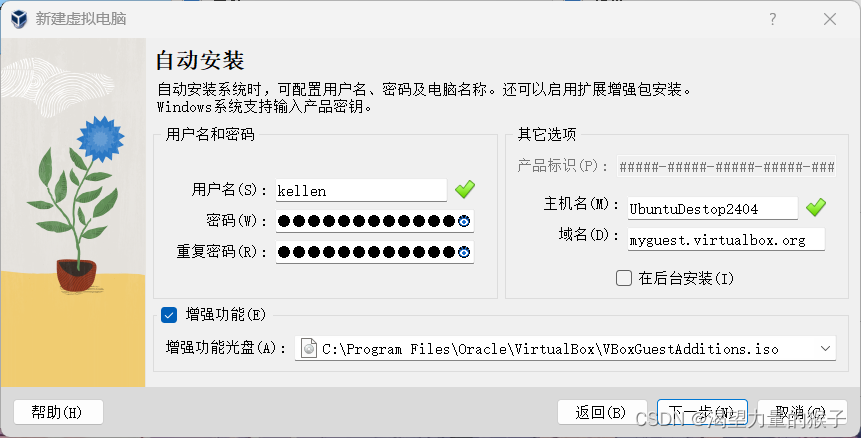
点击下一步
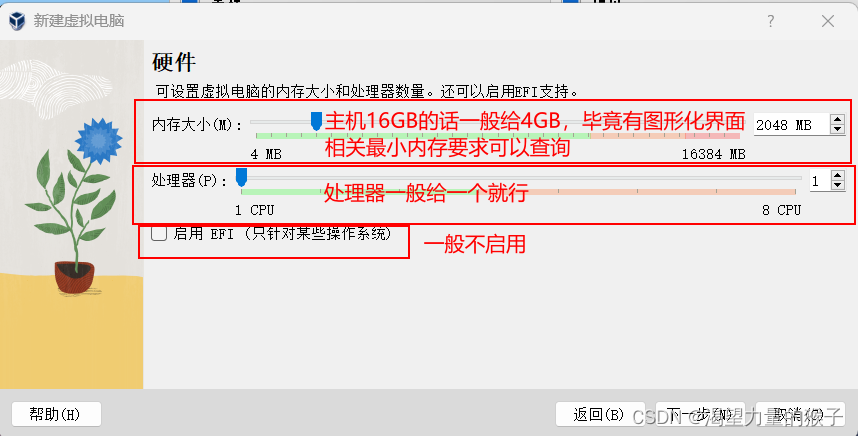
笔者是这样给的:

点击下一步

笔者是这样选的,想着有图形化界面,所以多给了一点,请注意这个大小是在最开始的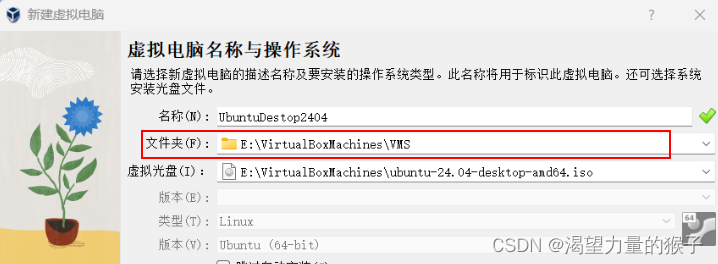
文件夹所在的盘的空闲空间中给的,请保证有足够的空间!!。
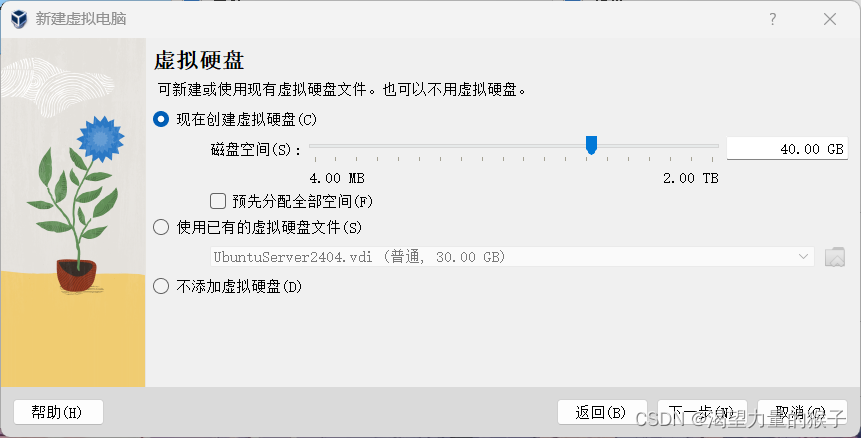
一般不选择预先分配所有空间,都是用多少分配多少。
点击下一步
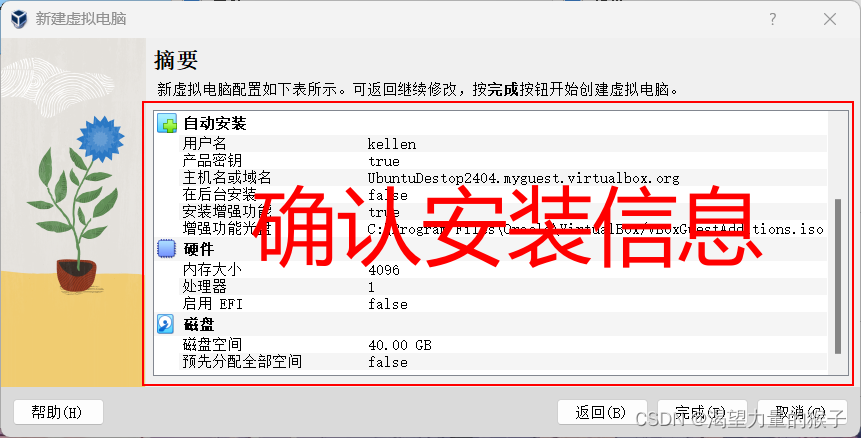
没什么问题的话直接点击完成。如果新建成功会直接打开虚拟电脑,如下图所示:
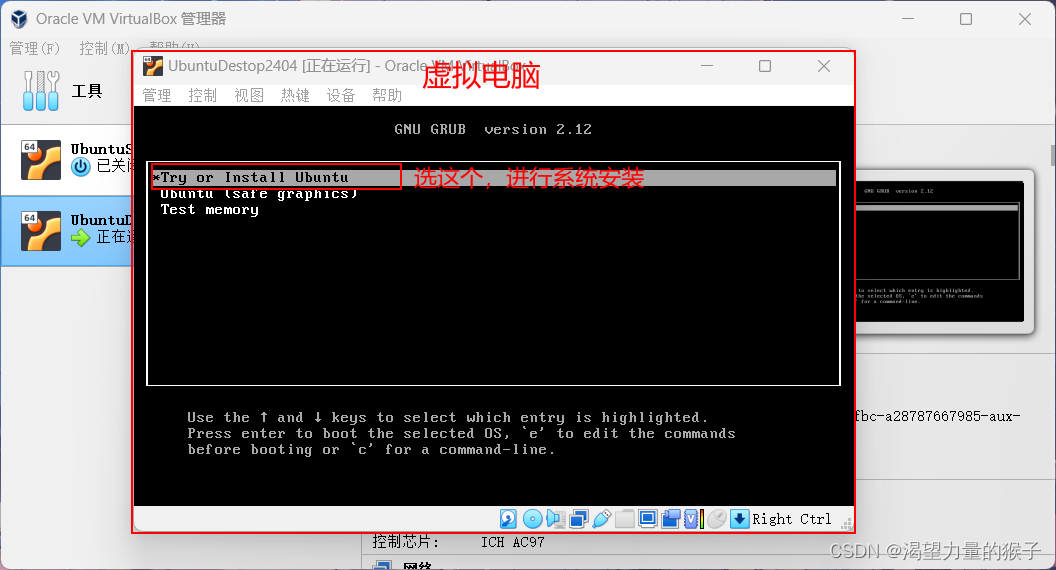
选择第一项,回车
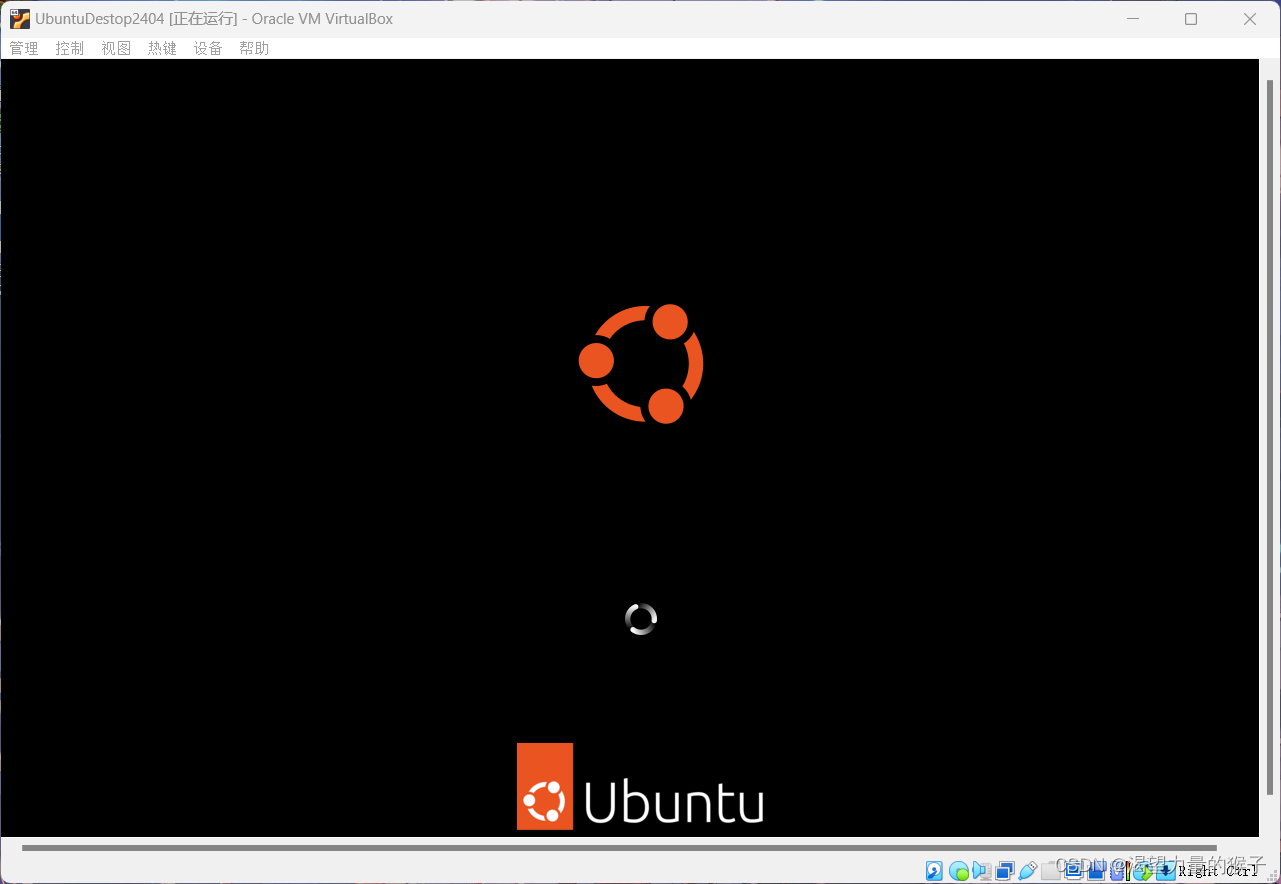
安装界面,等待一会儿即可开始安装。
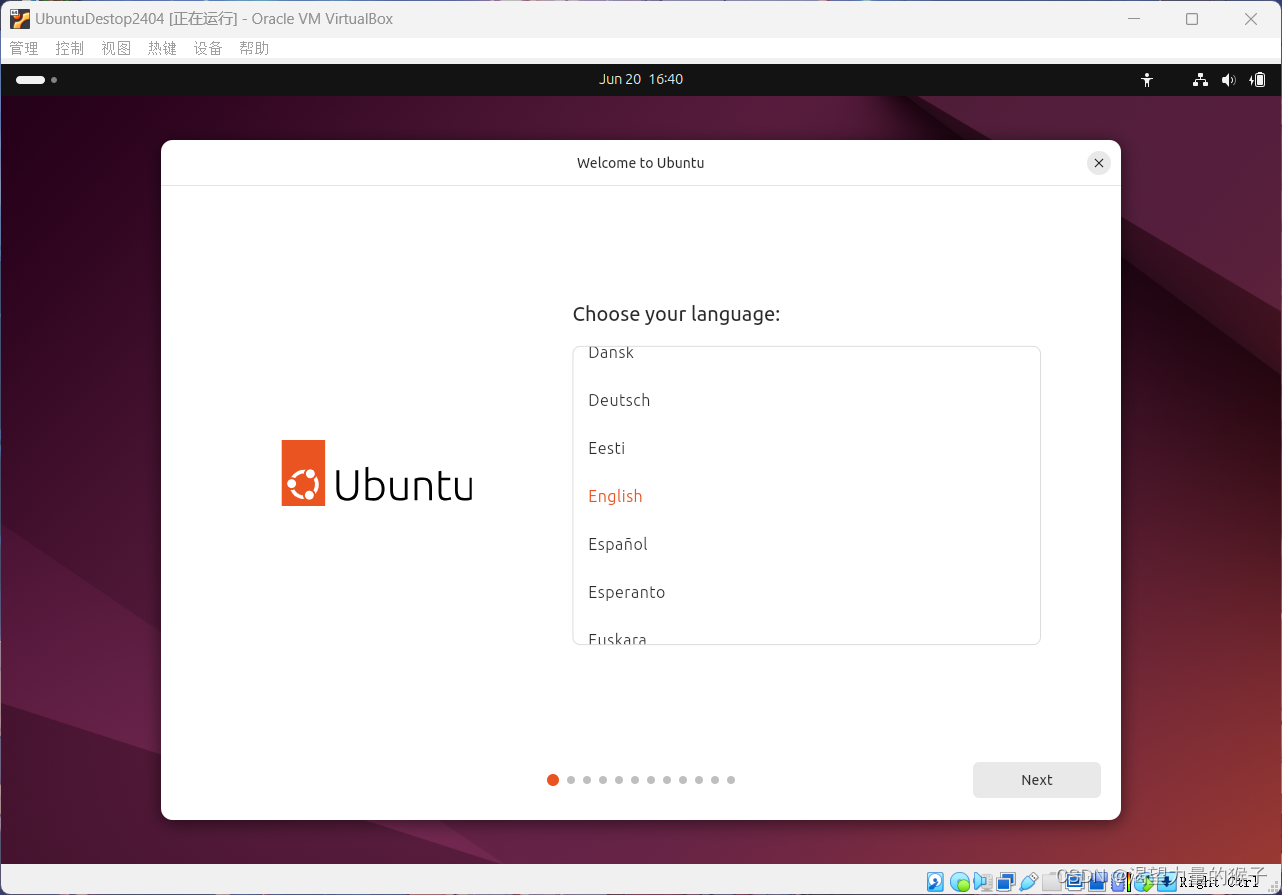
选择English并next
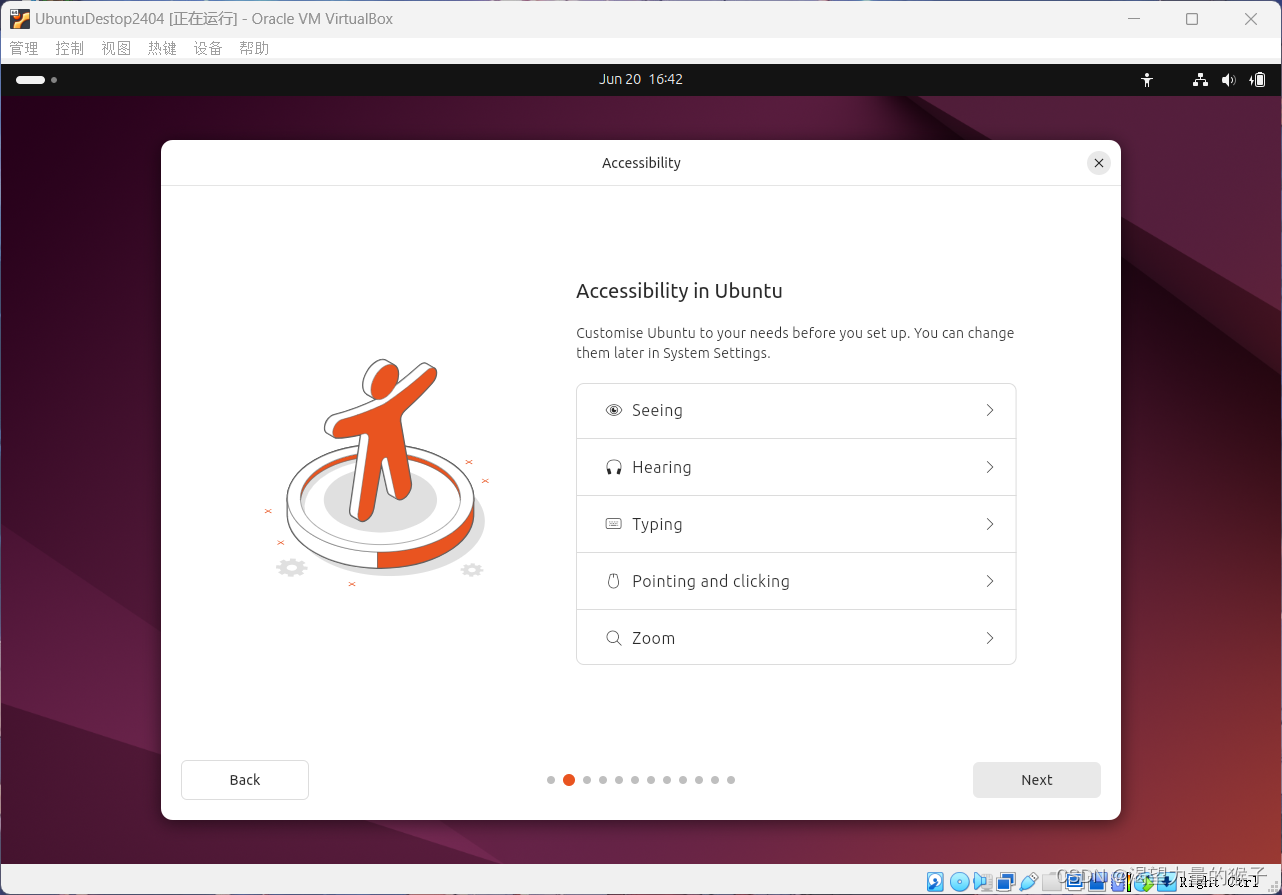
这个之后再设置也不迟,下一步
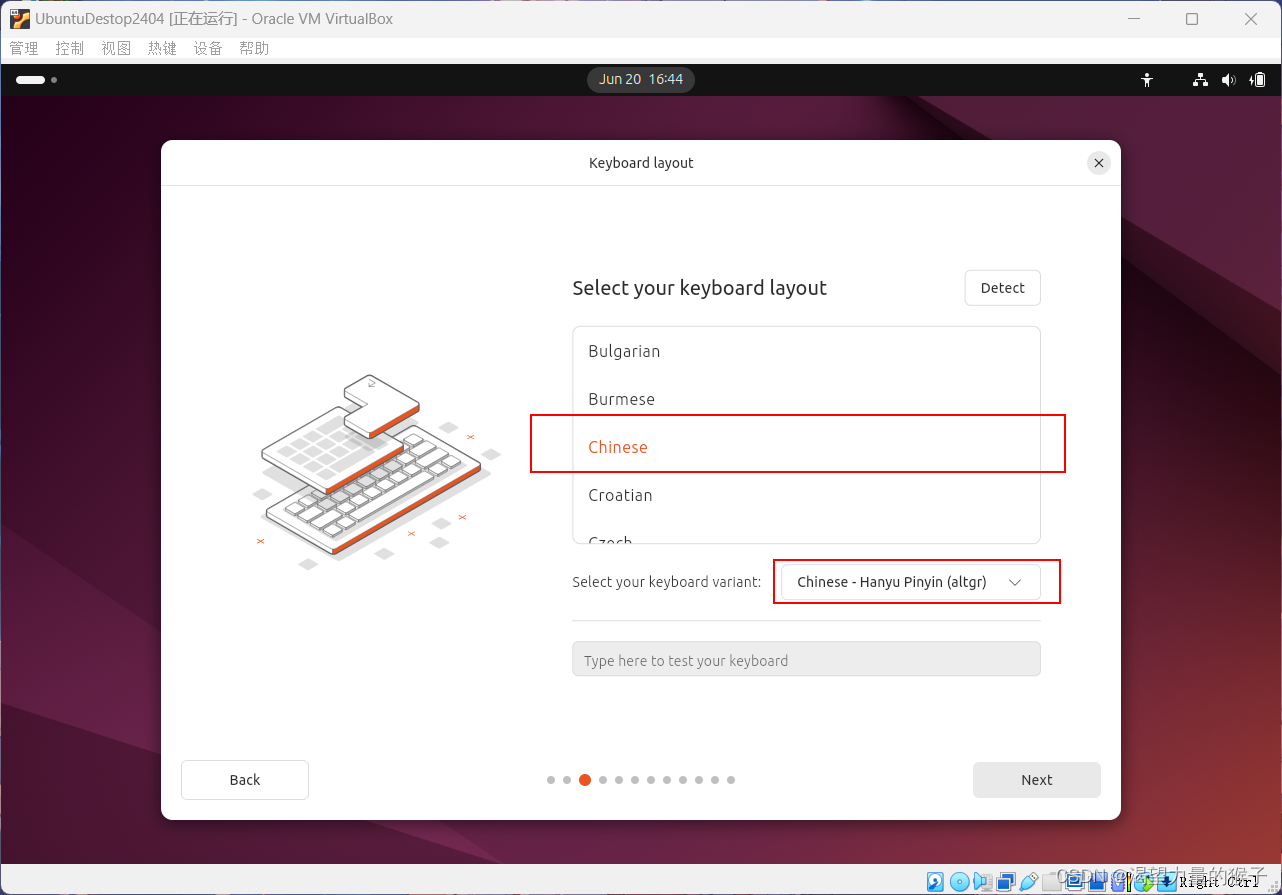
选择键盘,这里选择中文键盘,这样之后才能直接输入中文(大概),也可以选择默认的英文,之后再来配置。下一步
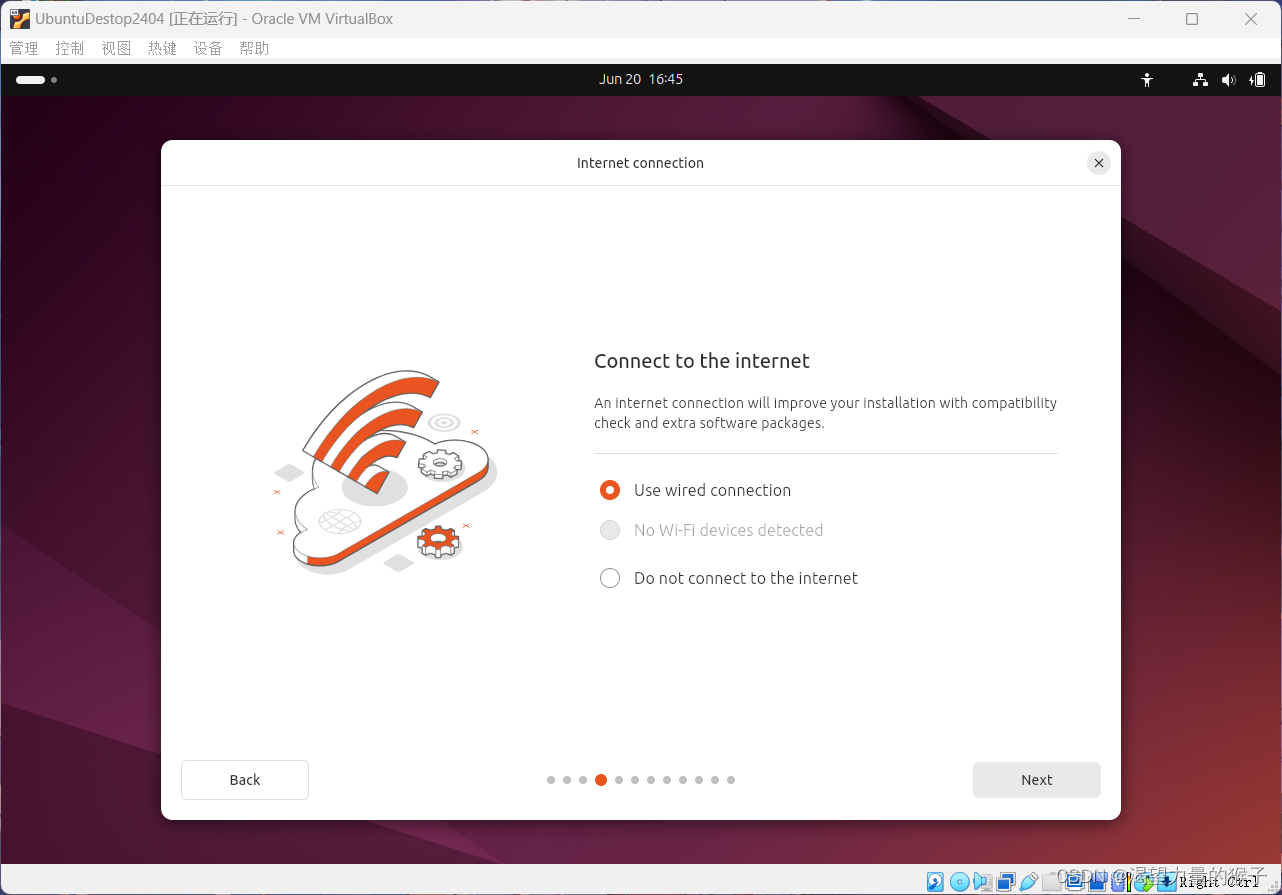
联网设置,直接下一步即可。
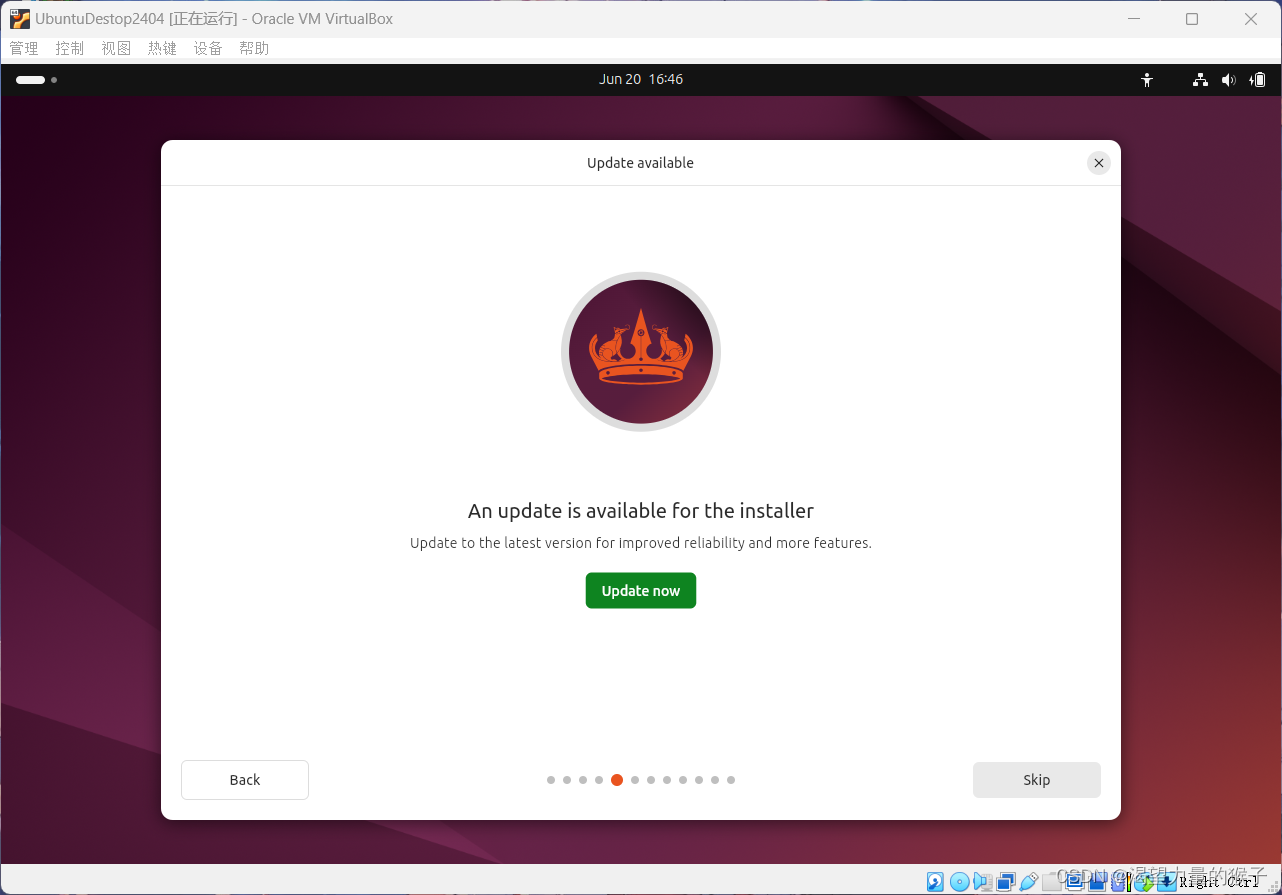
有一个更新,这里先不更新,之后再说。跳过。
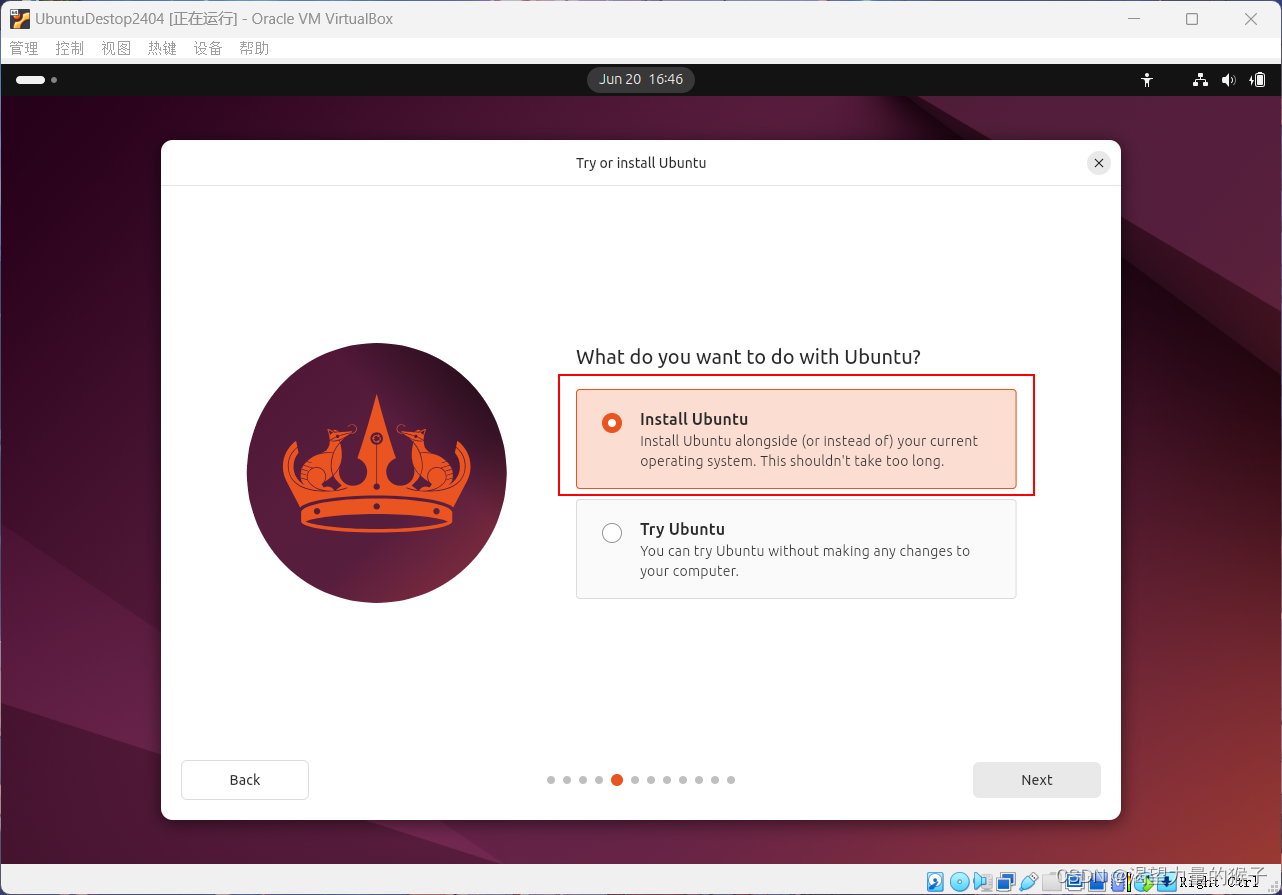
安装还是尝试,安装!
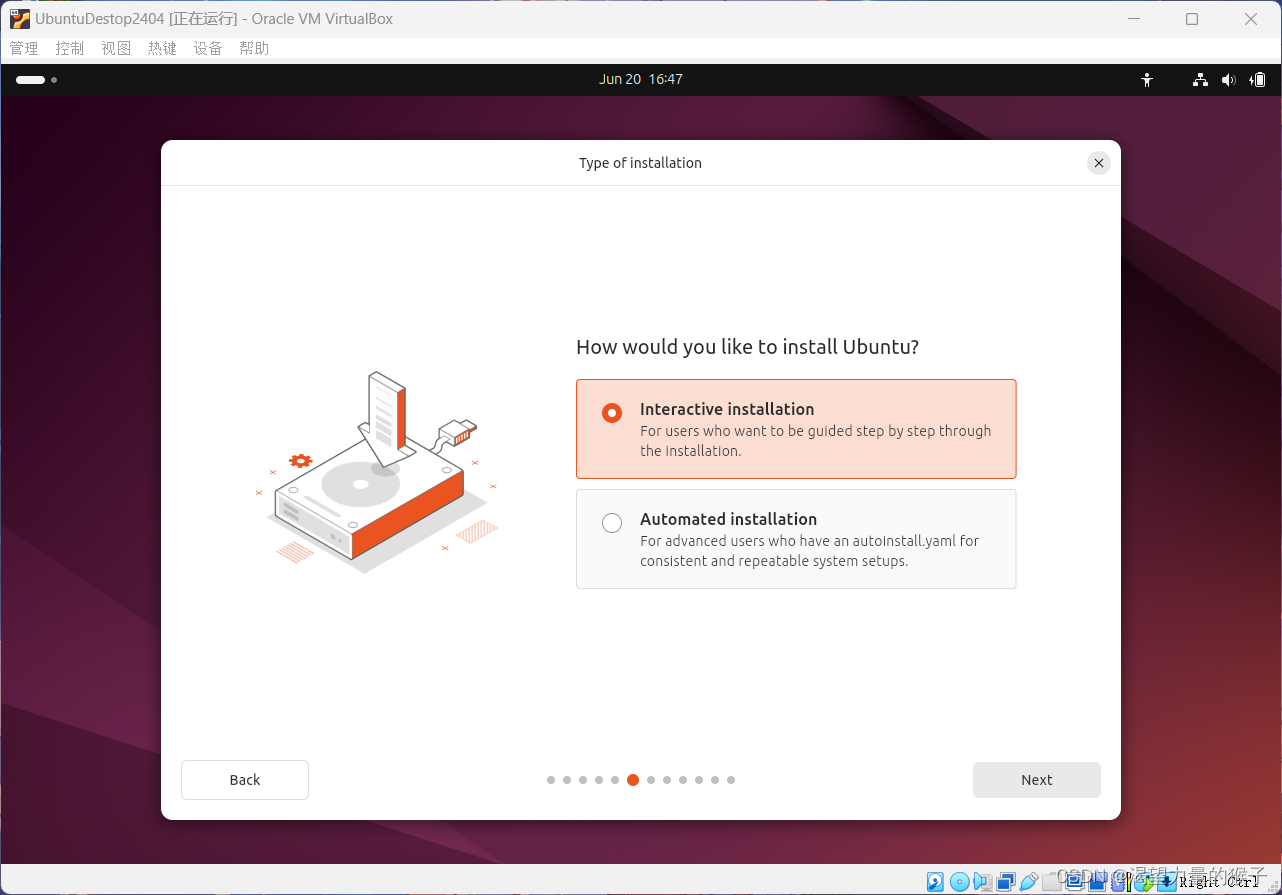
直接下一步
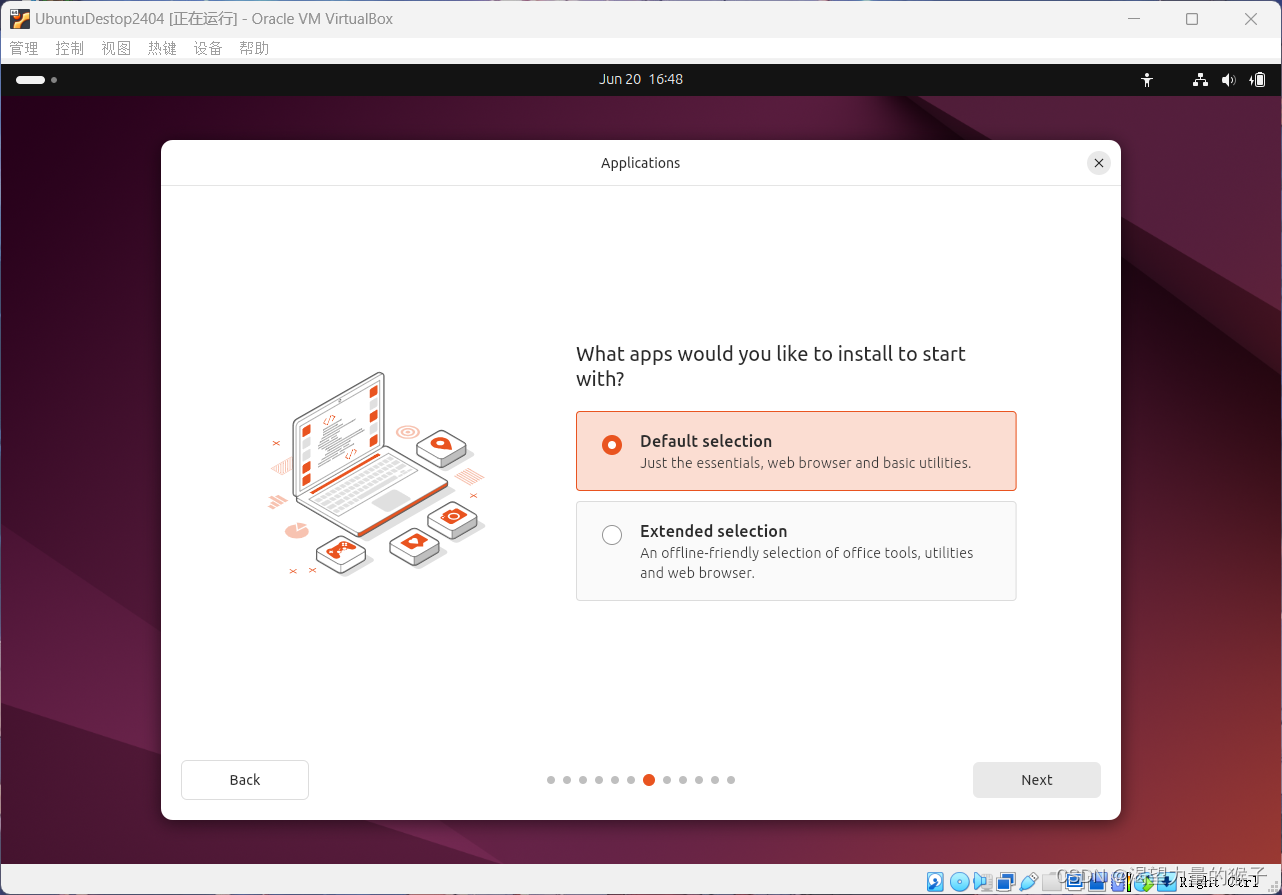
不需要office tools,鸡肋,直接下一步
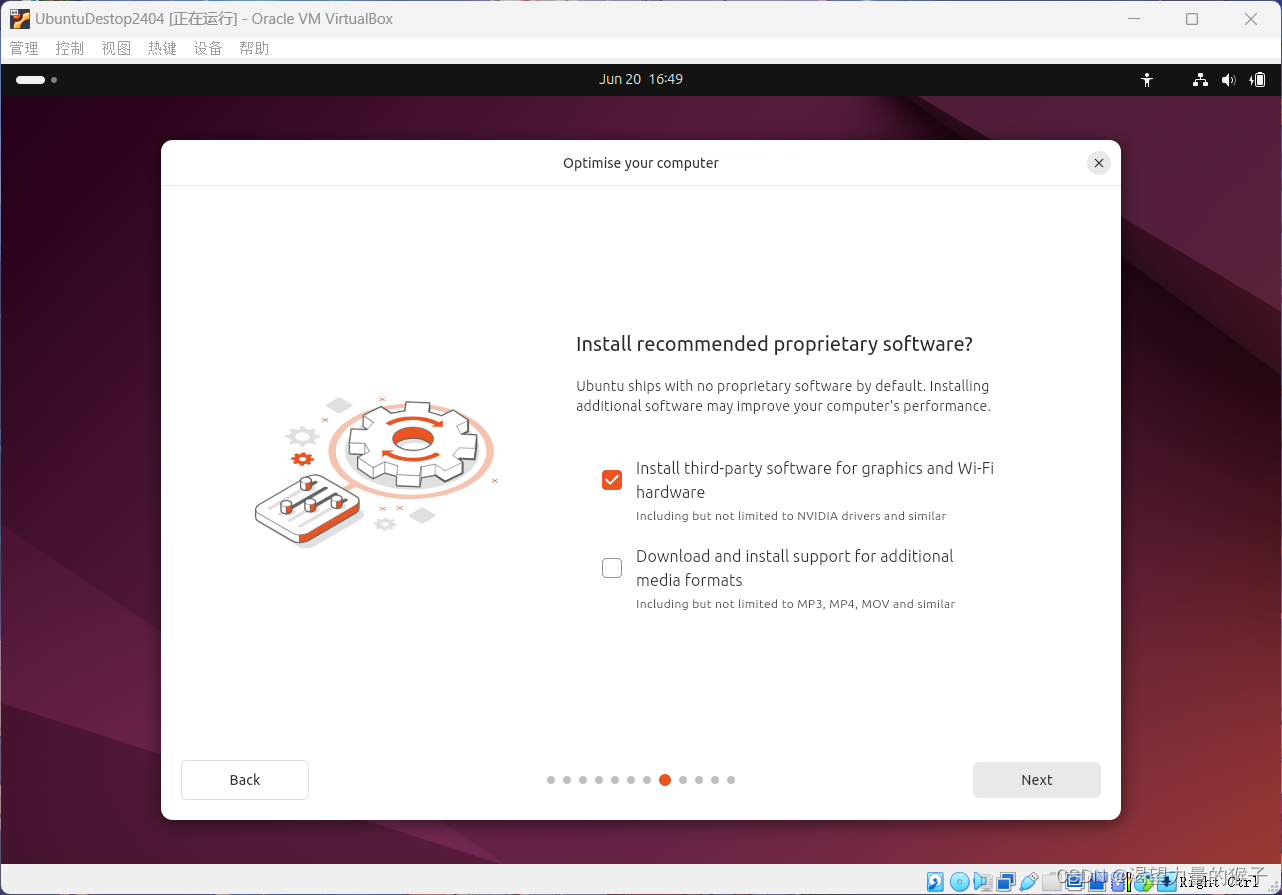
选择第一个,下一步
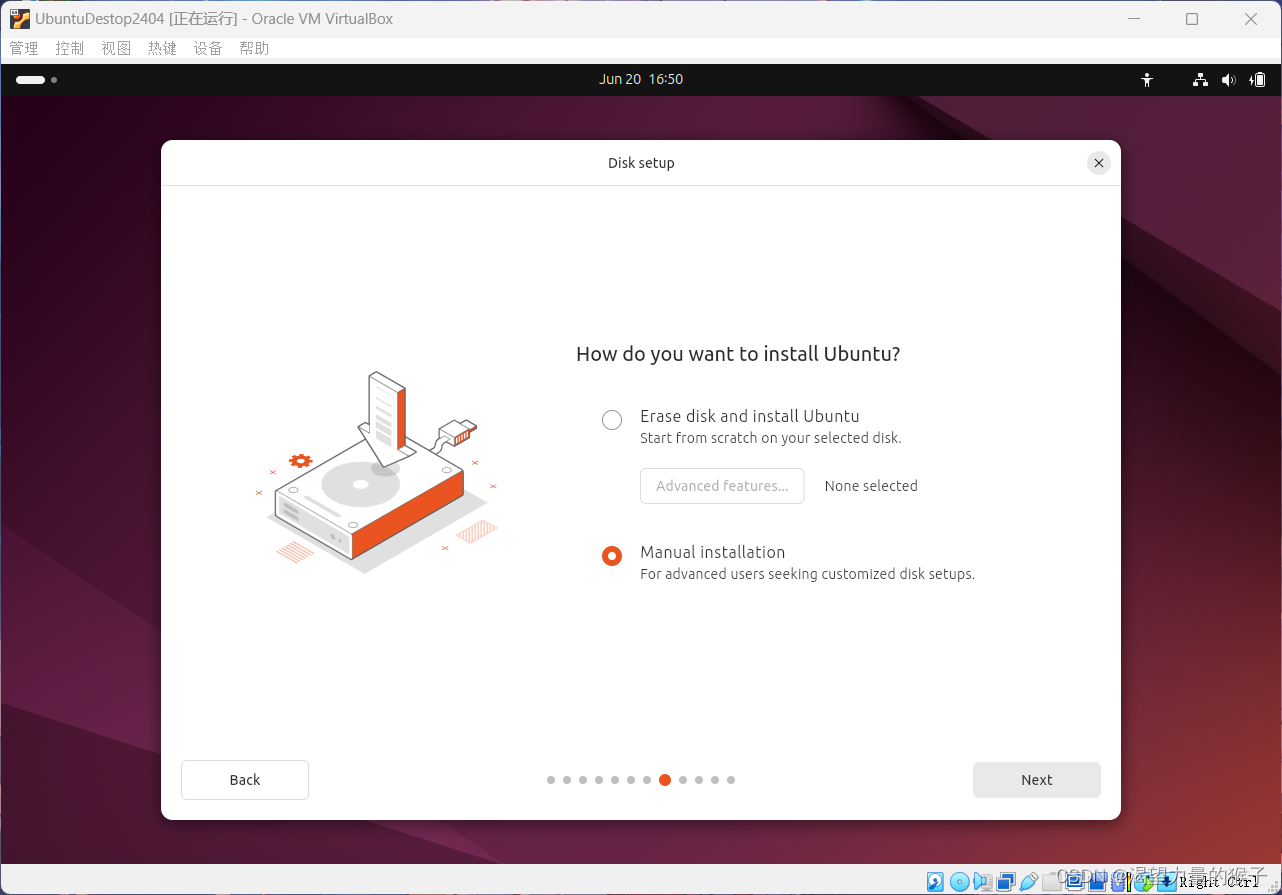
愉快的分区时刻,选择下面这个,如果懂LVM的话,可以选择上面的高级选项。下一步,进入分区页面
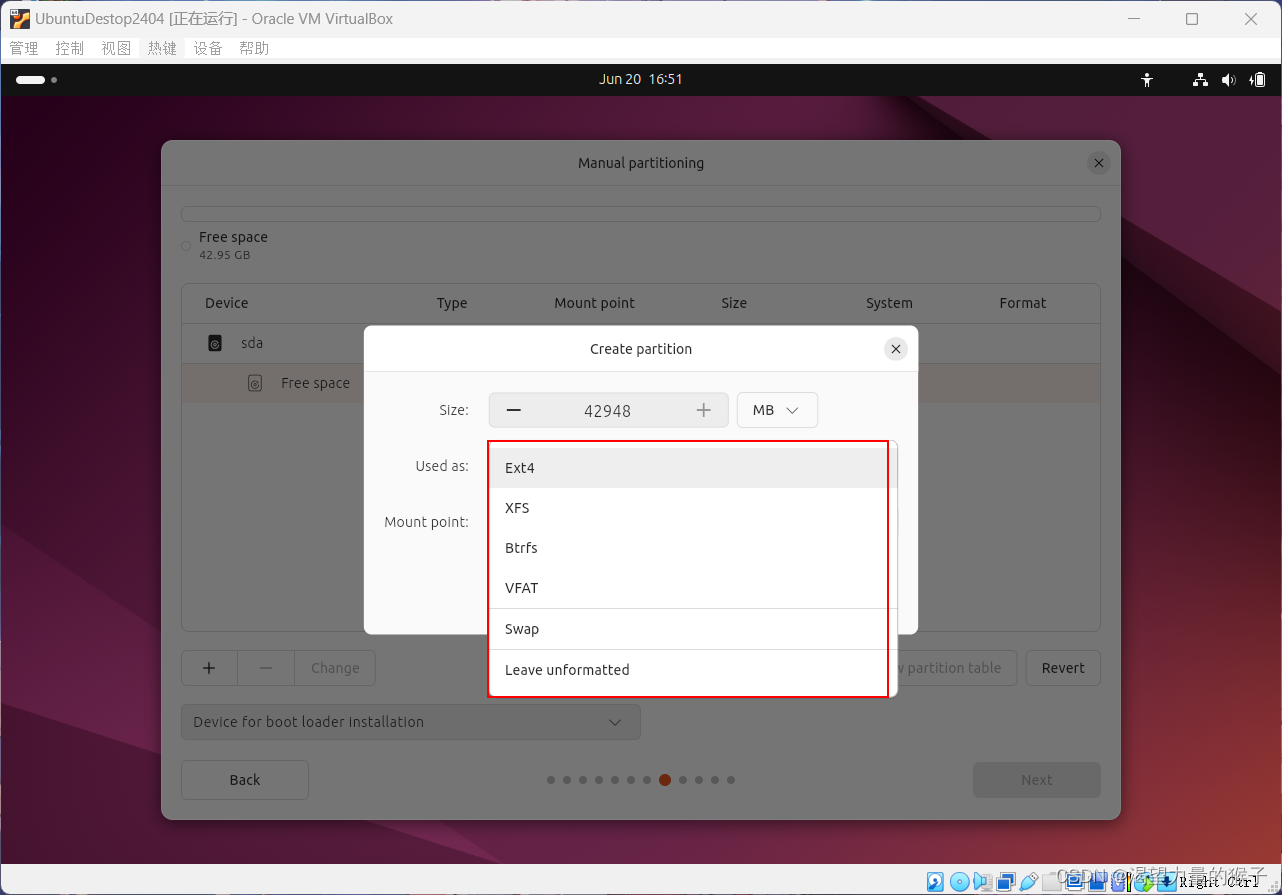
如你所见,并没有所谓的efi分区了,这里直接将整个硬盘都作为Ext4分给/
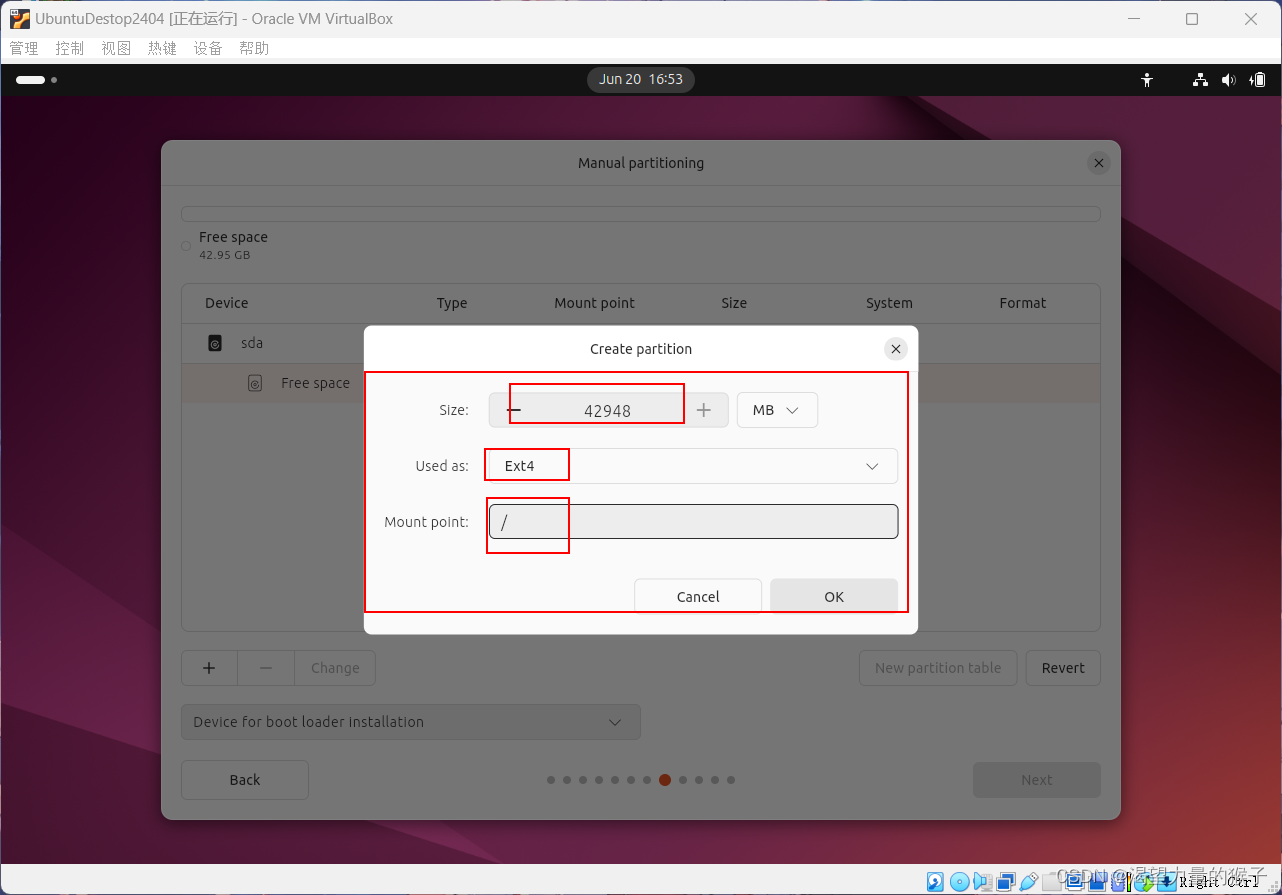
OK
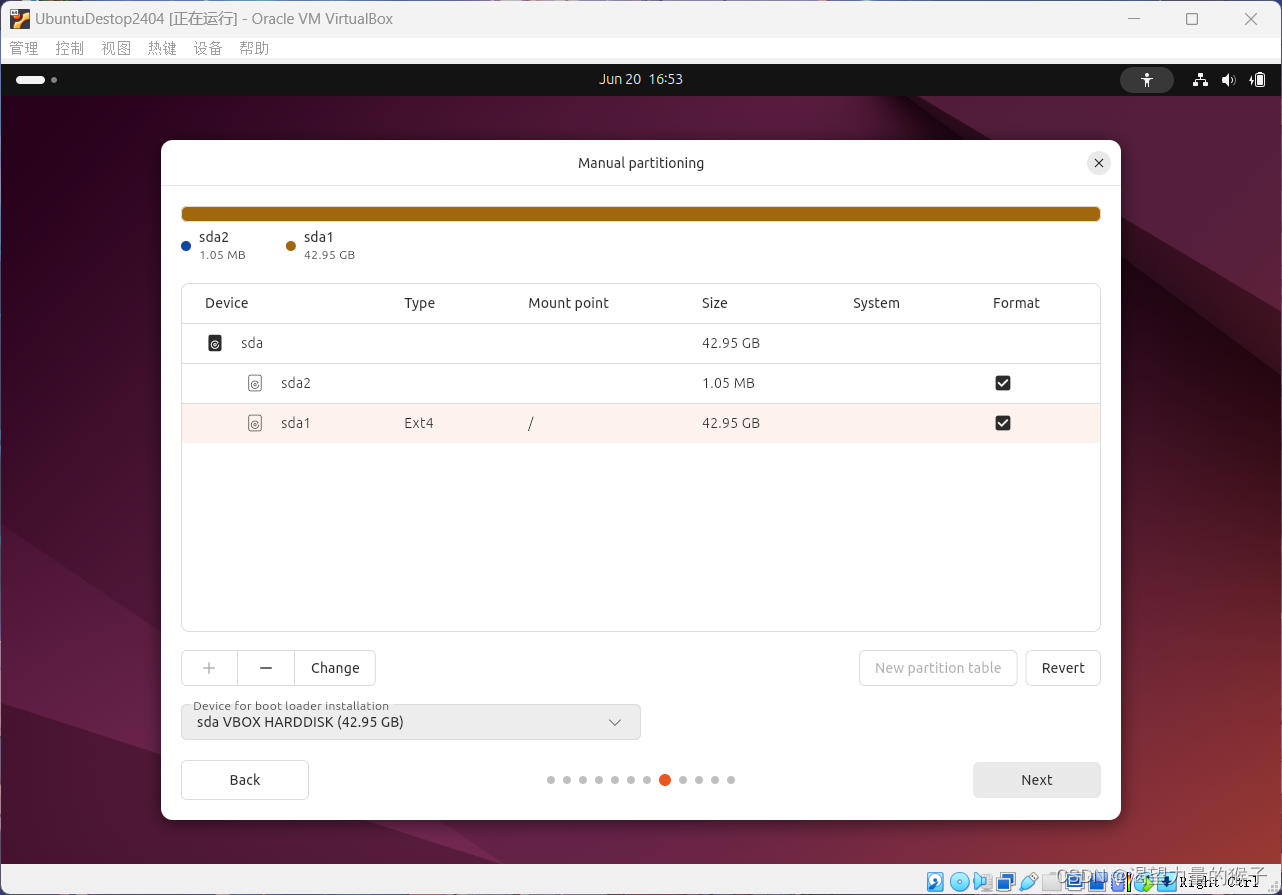
下一步
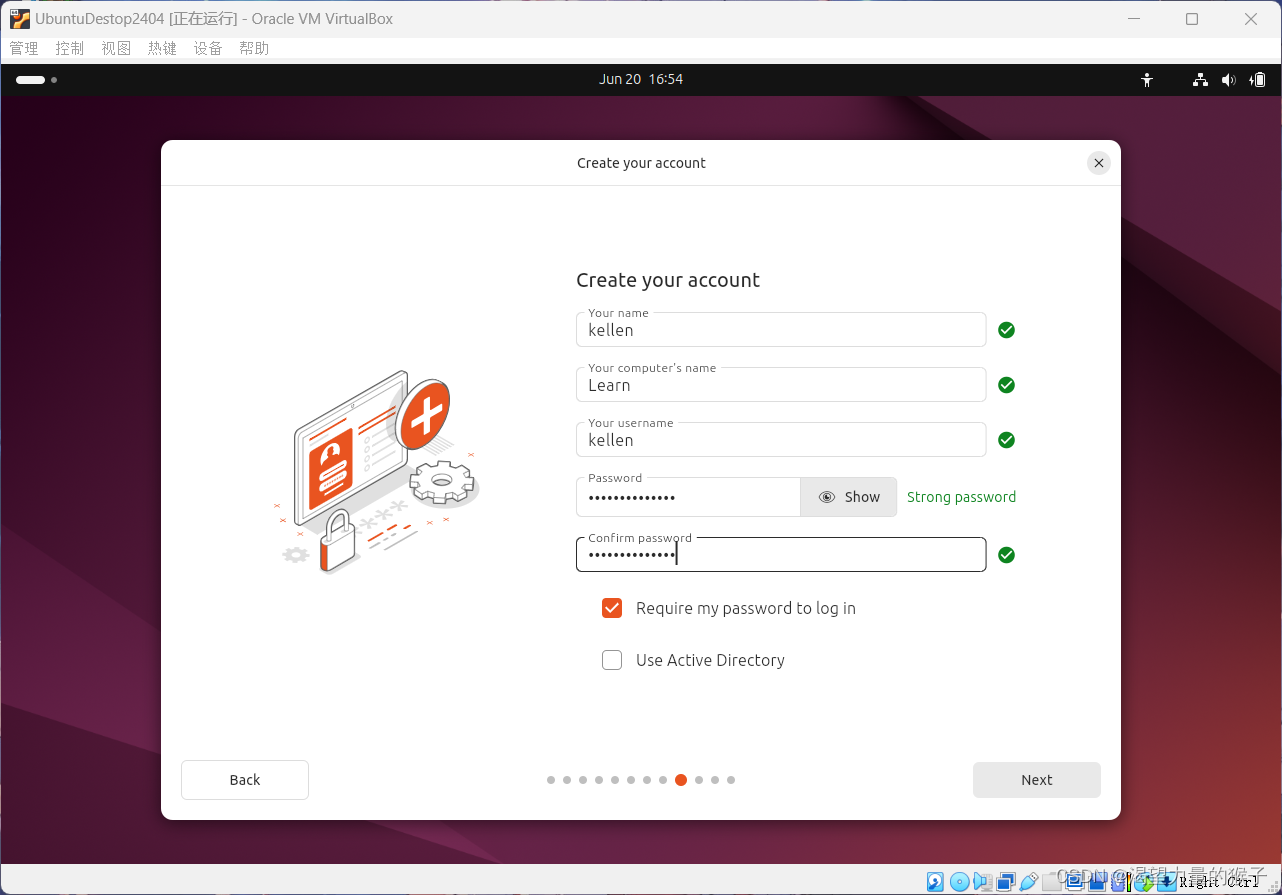
配置用户名密码,自己配置即可(想想之前配置的为什么不生效,还要重新配置一遍呢)。下一步

时区选择上海,下一步
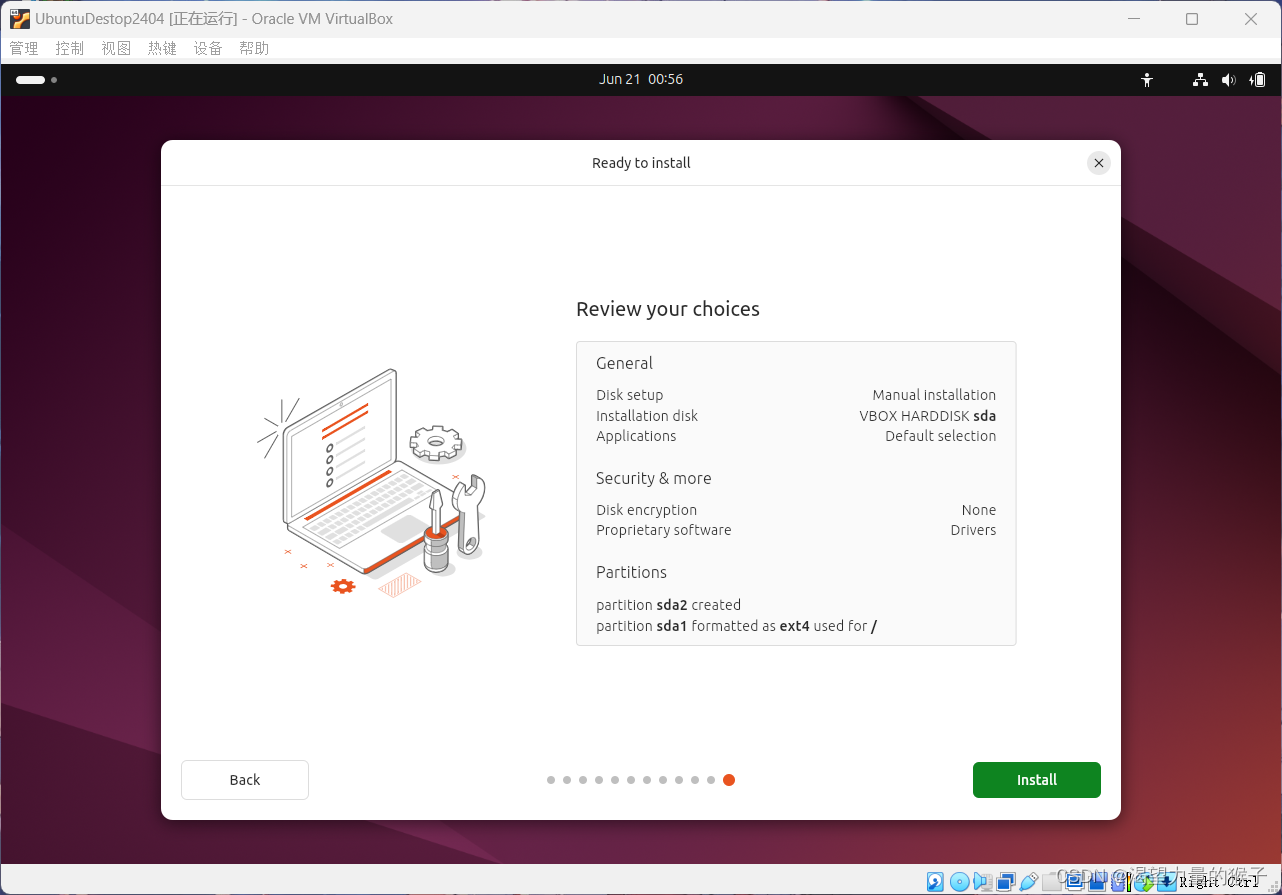
确认安装信息,安装!需要等待一段时间。
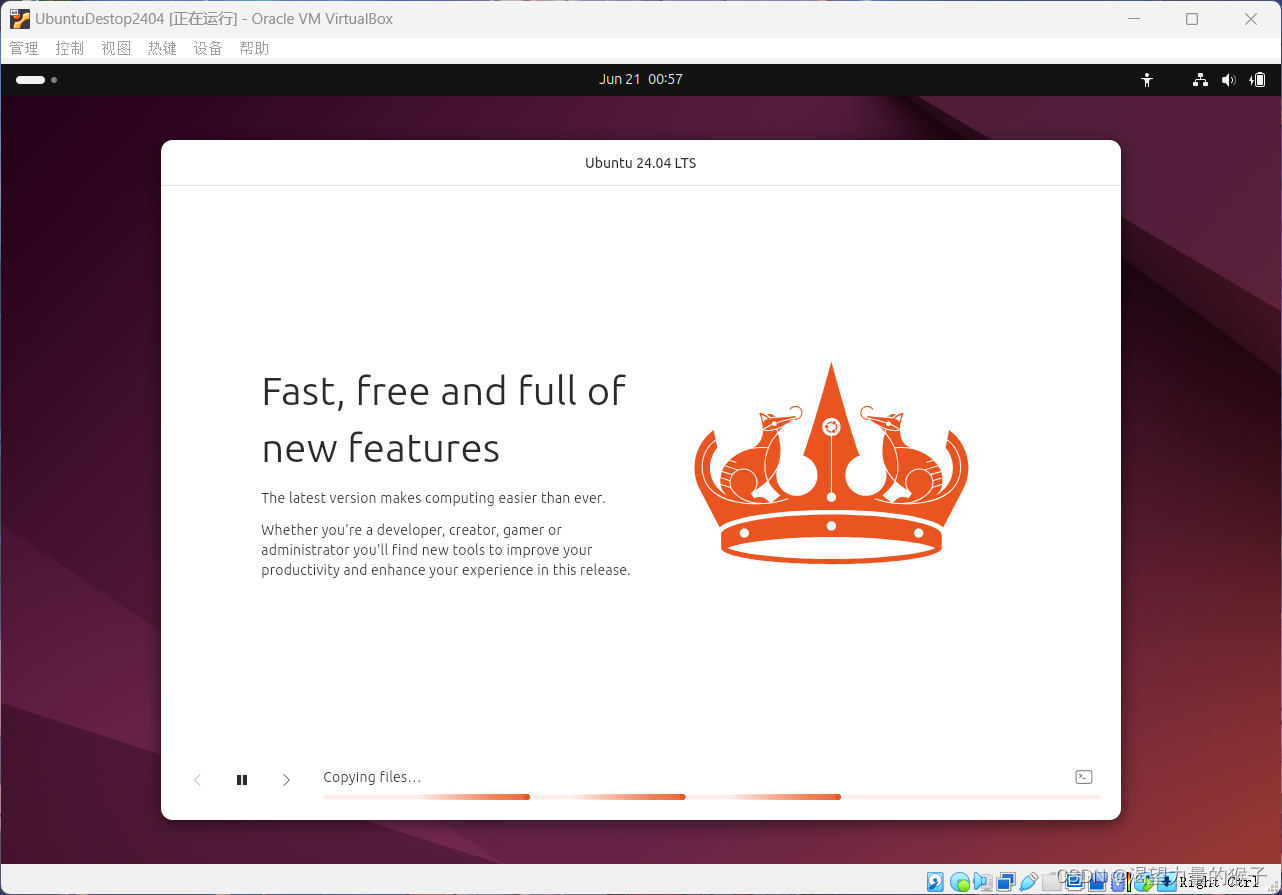
漫长的等待。。。。。。。

重启即可。
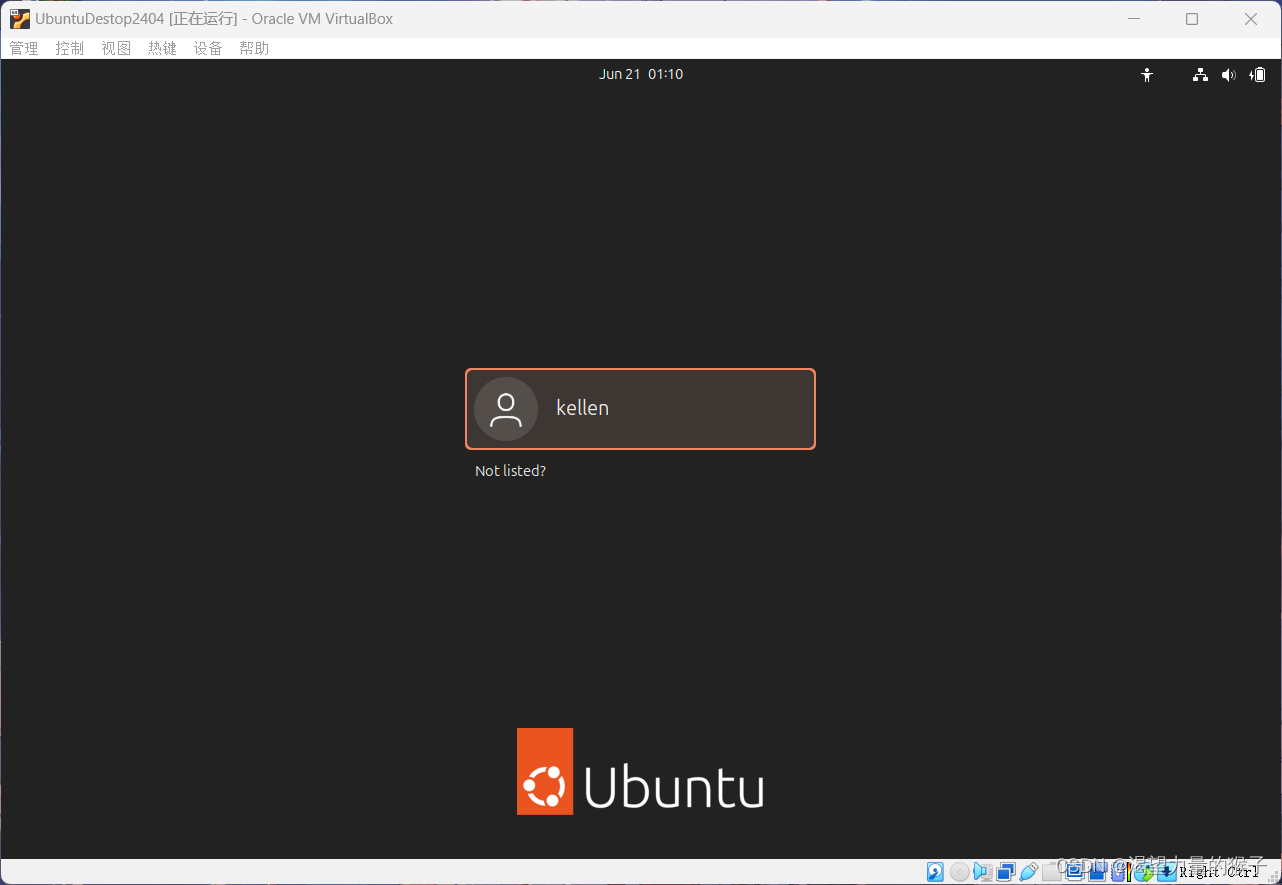
现在,你可以开始使用它了。但我们还需要更多的配置让其变得美观。
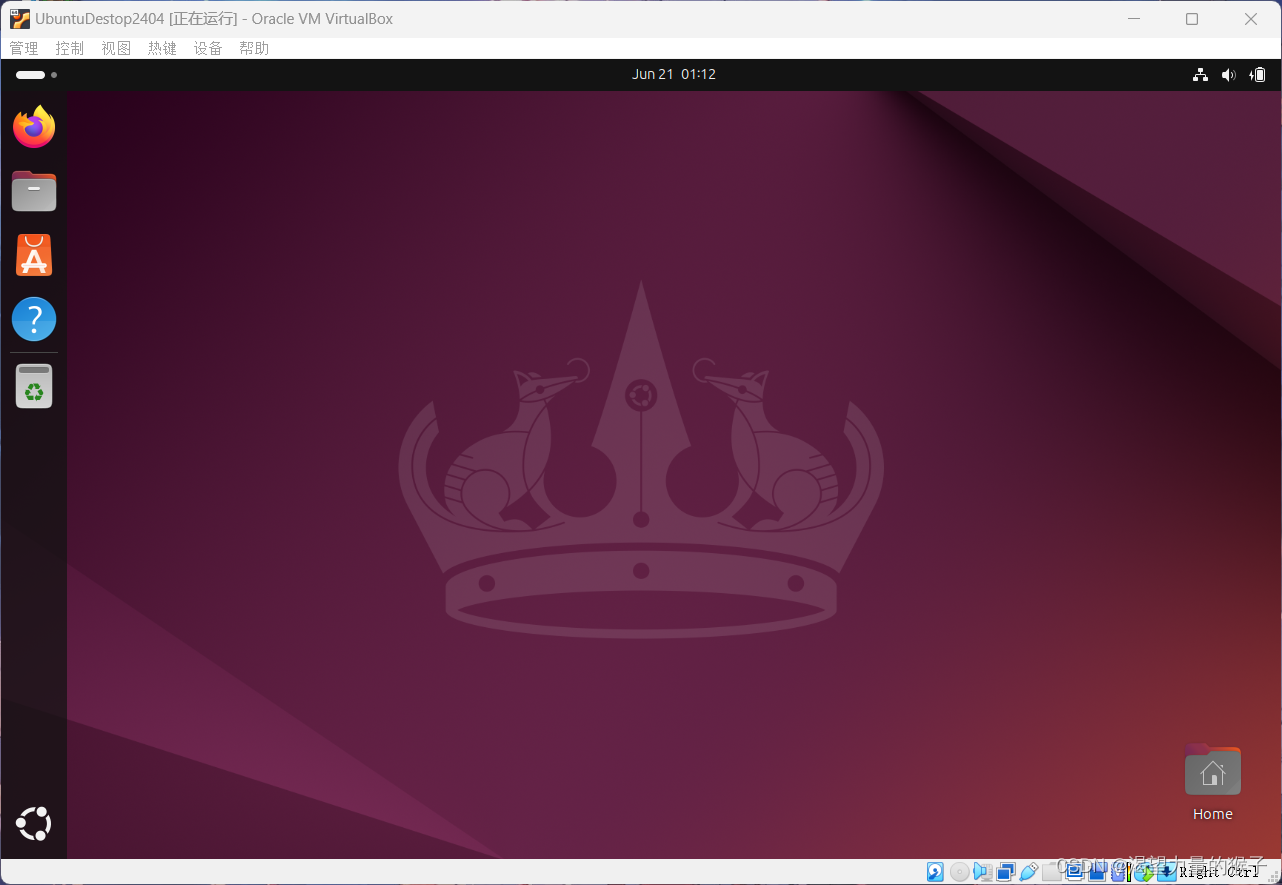
具体的指南可以参考Ubuntu24.04基本配置与Ubuntu24.04开发环境配置,这里不再赘述。
综上,在虚拟机中安装Ubuntu24.04就算完成了,但这是在虚拟机中安装,与双系统不同,虚拟机中的虚拟电脑的网络,与主机之间的文件传输,这些都需要配置。
3 基本配置
3.1 网络连接方式
可以在VirtualBox界面选择”设置“->“网络”

网络连接方式常用的有网络地址转换,桥接模式,仅主机。根据自己需要选择即可,这可以在虚拟电脑打开时切换。
3.2 共享文件夹
选择”设置“->”共享文件夹“,即可添加在Windows中的共享文件夹目录
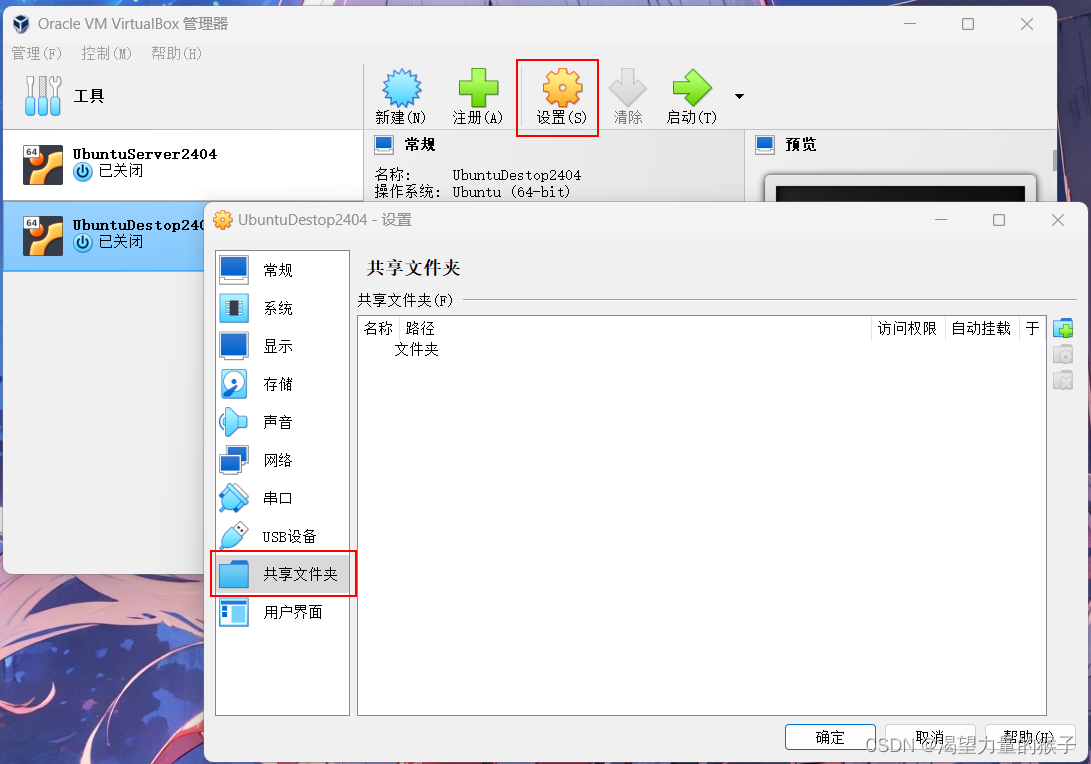
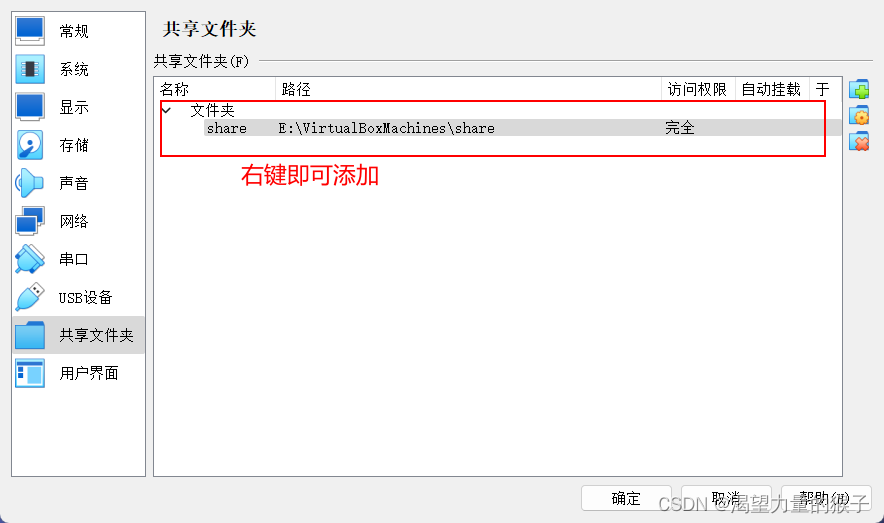
添加后如果想要使用共享文件夹,则必须先安装增强功能,然后执行以下指令:
# 安装增强功能
sudo mkdir /mnt/cdrom
sudo mount /dev/cdrom /mnt/cdrom
cd /mnt/cdrom
./VBoxLinuxAdditions.sh
# 使用共享文件夹
mkdir /mnt/share
sudo mount -t vboxsf share /mnt/share # the first 'share' is the share folder you named in gui of virtualbox
sudo umount /mnt/share # unmount the share folder
3.3 设置显存大小
如果你觉得图形化界面太卡,那么也许是显存小了,可以适当调大
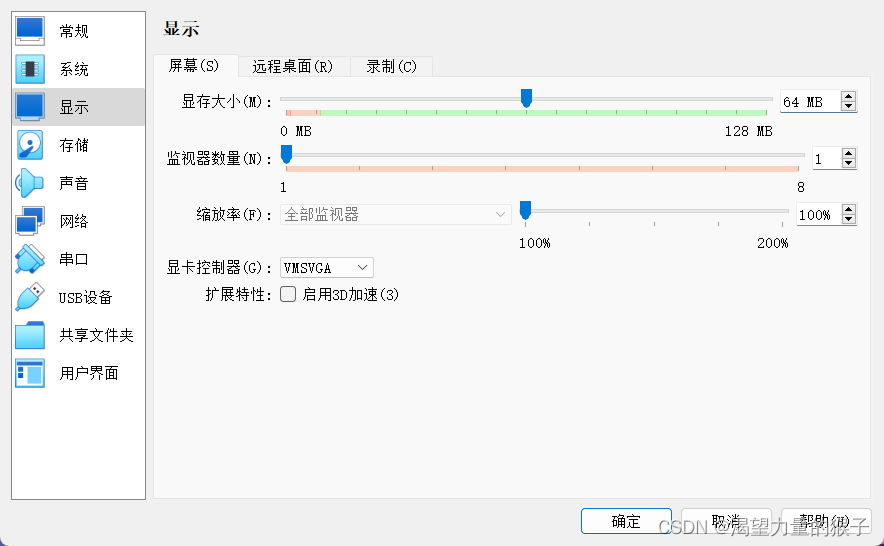
那么在虚拟机下安装Ubuntu24.04操作系统的介绍就到此为止了,当然还有很多细节没有讨论到,这些也是留给读者自己探索的,本文中介绍了主要的关键步骤,对于虚拟机本身的使用这些并没有过多的讨论(不过也很简单)。如果遇到了问题也欢迎评论。